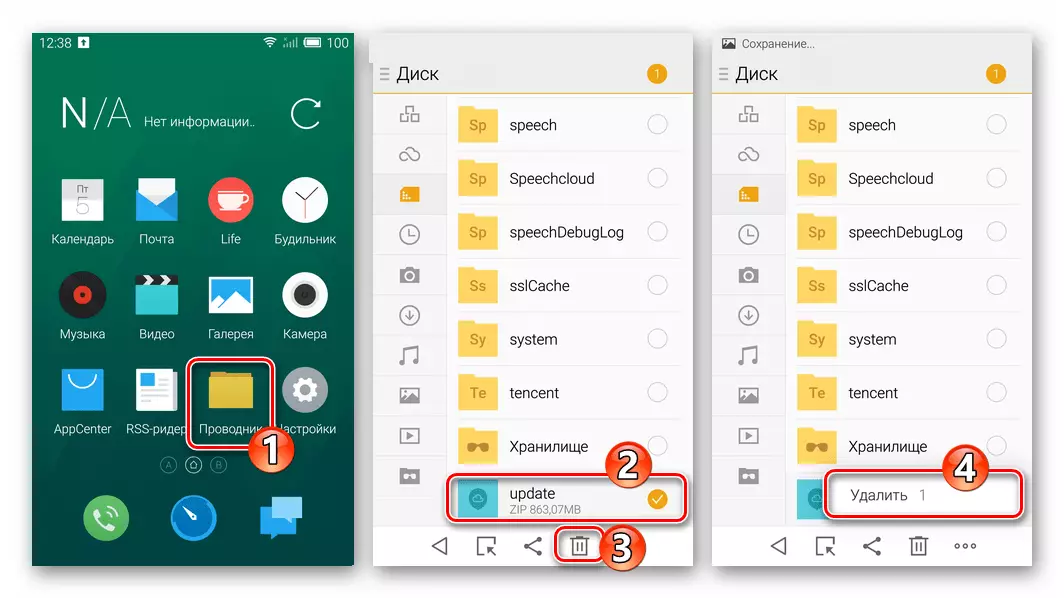الهواتف الذكية Meizu التي كانت واسعة الانتشار في بلدنا، مثل جميع أجهزة Android الأخرى، بعد وقت تشغيل معين قد تتطلب صيانة واسترداد، وأحيانا استبدال نظام التشغيل المحمول. في المادة، تشير التعليمات نتيجة لتنفيذها إلى إعادة تثبيت البرنامج الثابت الرسمي لنموذج MX4، والانتقال من نوع واحد من نظام التشغيل Flyme إلى آخر وتركيب الجمارك.
فيما يتعلق بكيفية اتباع المستخدمين على وجه التحضير توصيات للتدخل في النظام على جهاز محمول، تتميز هذه العمليات دائما بدرجة معينة من المخاطر! يتم تنفيذ جميع عمليات التلاعب من قبل مالك النموذج حسب تقديرها الخاص ومع اعتماد المسؤولية الكاملة عن عواقبها، بما في ذلك سلبية!
المرحلة التحضيرية
بالنسبة لإعادة التأمين من فقدان المعلومات والتنفيذ بدون مشاكل لتثبيت نظام التشغيل في نموذج الهاتف الذكي قيد الدراسة، قبل المتابعة إلى التدخل في برامج النظام، ينبغي دراسة عدة جوانب من الإجراءات وإجراء بعض العمليات التحضيرية.

تعديلات الأجهزة والبرامج الثابتة
تم إنتاج هاتف MEIZU MX4 في اختلافات: M460. (للبيع في الصين) و M461. (للسوق الدولية). وفقا لذلك، تعمل الأجهزة في البداية تحت سيطرة الإصدارات المختلفة من البرامج الثابتة. أنظمة "أ" (بدون إمكانية تحويل الواجهة إلى الروسية) للحصول على تعديلات "الصينية"، G "-Clicks للدولية. على طراز M461، من الممكن إنشاء "A" و "G" -Colding، ولكن على M460، فإن تثبيت "Global" خيارات لنظام التشغيل Flyme غير ممكن دون استخدام مسارات تجاوز معين.

بأي طريقة لتمييز التعديلات المحددة MX4 غير ممكن، الوحيد - في عبوة النسخة الدولية من الهاتف لا توجد أحرف صينية، ولم يتم تثبيت البرامج الثابتة العالمية على الشركة المصنعة المصنعة (ومع ذلك، البرامج الثابتة العالمية الأساليب (ومع ذلك، دون أي خطر على الهاتف).

في الأمثلة من المقال استعرض العمل مع التعديل M460. سيتم تثبيت البرامج الثابتة الرسمية مع المؤشر الأخير لنموذج الإصدار؛ تم دمج نظام التشغيل Flyme المعدل "A" مع واجهة الناطق باللغة الروسية؛ باستخدام أدوات الطرف الثالث، يتم تضمين قسم "النظام" من نظام "G". يتم تقديم جميع الملفات اللازمة من خلال المراجع في أوصاف طرق إعادة تثبيت نظام التشغيل على الجهاز.
أصحاب التعديلات M461. يمكن استخدام توصيات رسمية للبرامج الثابتة رقم 1-3 لهواتفها، ولكن تطبيق حزم مع نظام التشغيل، تتميز بفهرس "G". يتوفر أرشيف هذه الحلول على الرابط التالي:
قم بتنزيل "G" -Clicks للإصدار العالمي من الهاتف الذكي MEIZU MX4 (M461) C 4PDA
بالإضافة إلى ذلك، يمكن إجراء دمج البرامج الثابتة المخصصة الموصوفة في التعليمات رقم 6 من المقالة بغض النظر عن الملزمة الإقليمية لمثيل MX4 معين من Meizu.
السائقين
نظرا لإعادة تثبيت أو استبدال برنامج النظام على MEIZU MX4، لا تنطبق أي أدوات Windows، وجميع برامج التشغيل التي يجب أن تكون موجودة في نظام التشغيل سطح المكتب من أجل التلاعب الناجح وفقا للتعليمات أدناه في المقالة هي مكونات تضمن عمل أنواع مختلفة من اتصالات USB (في MTP بشكل أساسي) لنسخ الملفات لتثبيت في ذاكرة الجهاز، بالإضافة إلى استخراج البيانات المهمة من الهاتف الذكي.
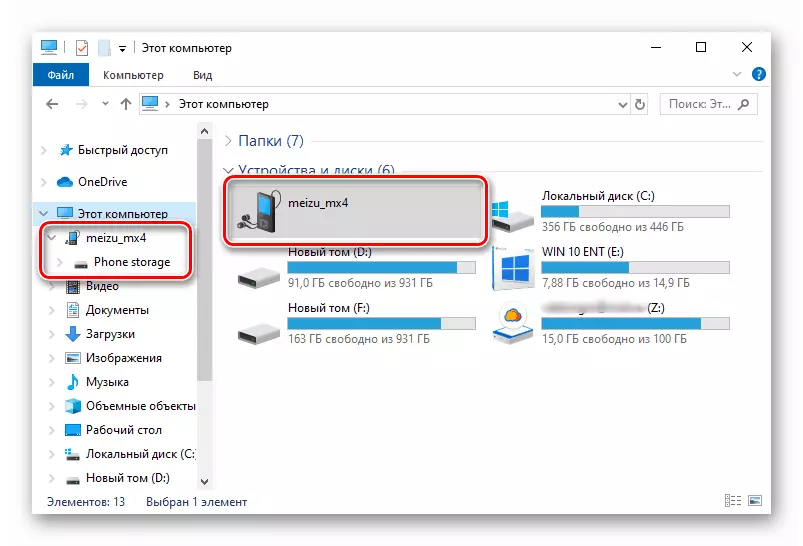
بالإضافة إلى. في بعض الحالات، للوصول الكامل إلى الإمكانيات مباشرة اعتمادا مباشرا على توفر حقوق الخارقة في النموذج قيد النظر، ستحتاج مدير امتياز SuperSu. يوصى بالتعرف على مبادئ أداء هذه الأداة الموصوفة في المادة وفقا للرابط التالي.
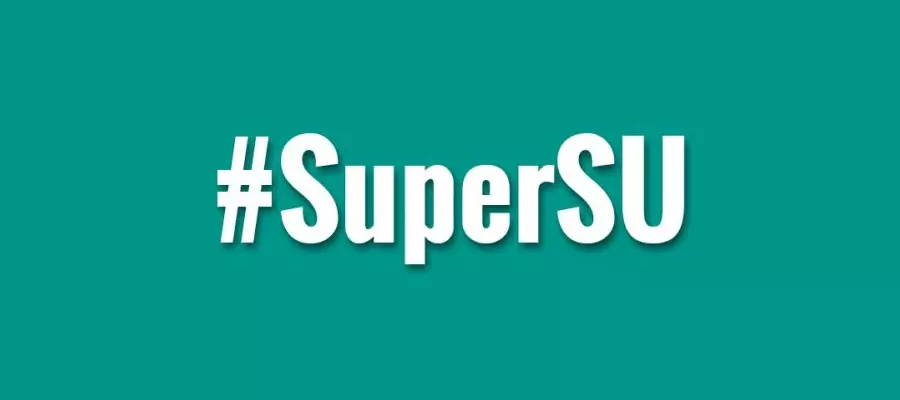
لاستعادة المعلومات على الهاتف الذكي، فإننا مرئنا فيما بعد بنفس طريقة حفظها. نحن نضع ملفات النسخ الاحتياطي في ذاكرة الهاتف، إذا انتقلت من هناك.
- افتح: "الإعدادات" - "حول الهاتف" - "التخزين".
- انقر فوق "النسخ الاحتياطي واستعادة"، TAALALE بحلول تاريخ إنشاء نسخة احتياطية، سيتم نقل المعلومات التي سيتم نقلها إلى النظام. انقر فوق "استعادة".
- نتوقع نهاية عملية الاسترداد، وبعد ذلك من المرغوب فيه الجهاز إعادة التشغيل.
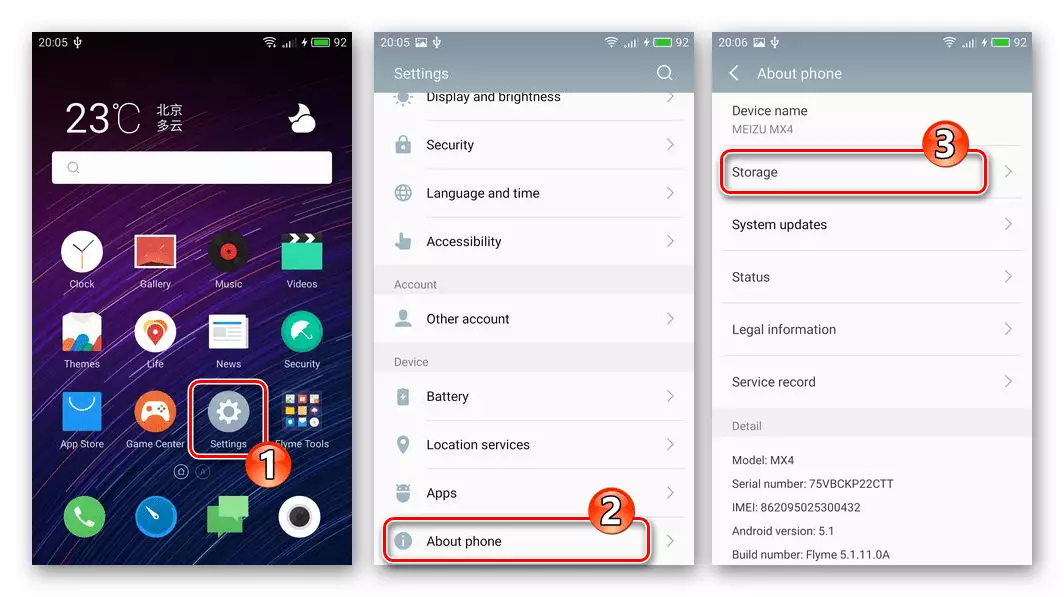
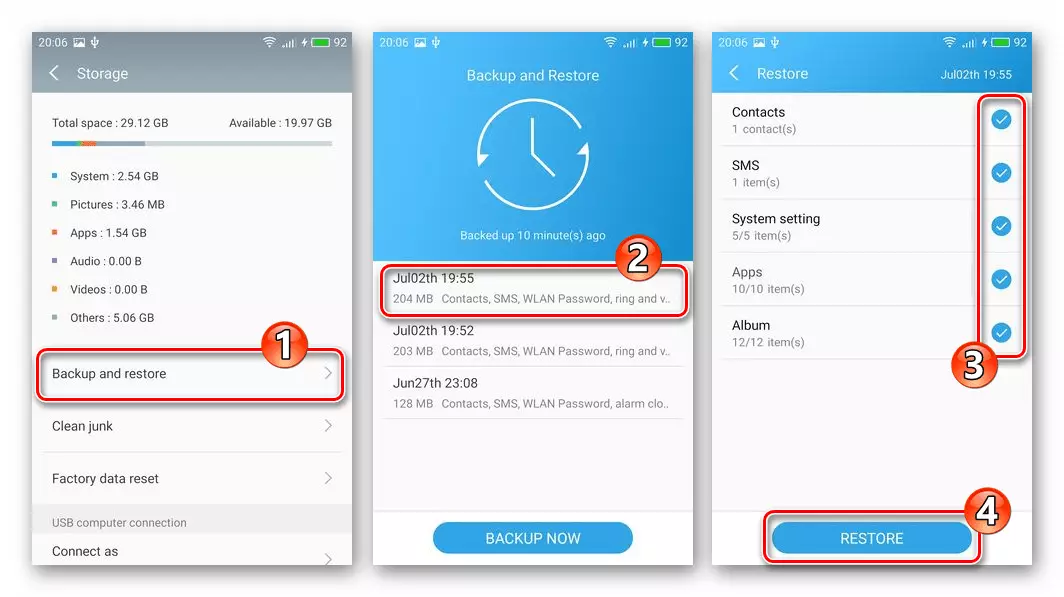
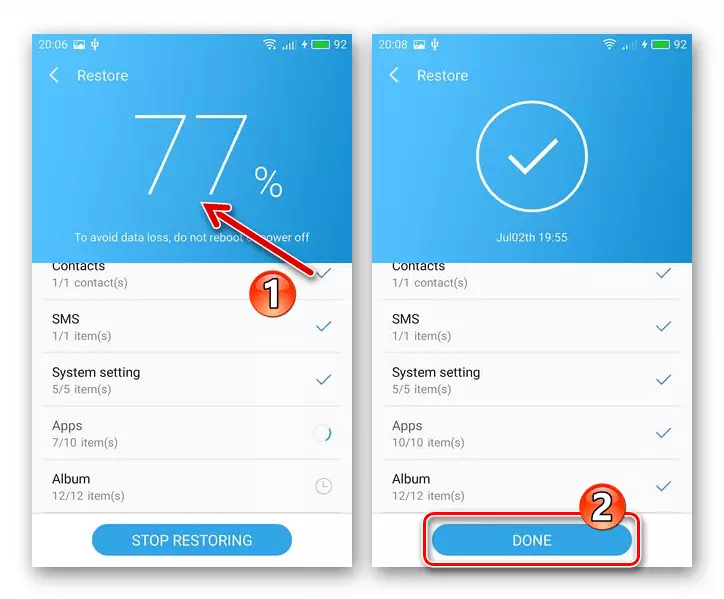
مدخل الاسترداد
معظم الطرق لإعادة تثبيت نظام أندرويد على Meizu MX4 لتنفيذها تتطلب بيئة استرداد (الاسترداد). قم بتشغيل وحدة البرنامج هذه متكاملة في كل مثيل نموذجي سهل.
- قم بإيقاف تشغيل الجهاز بالكامل. بعد ذلك، اضغط على المفتاح، في الوضع العادي لتشغيل الهاتف الذكي، والذي يستخدم لزيادة مستوى الصوت. امسك "Vol +" ونؤثر على مفتاح "السلطة".
- يجب أن تعقد الأزرار المضغوطة لحساسة الاهتزاز، وبعد ذلك يتم إصدار التغذية. نتيجة لذلك، تظهر القائمة على الشاشة - هذه هي بيئة الاسترداد MEZ. للخروج من الانتعاش وتحميل الجهاز في Android Tapam على زر "إعادة التشغيل".

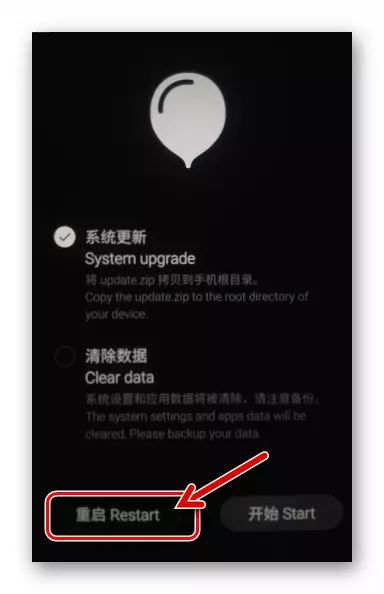
البرامج الثابتة Meizu MX4.
يتم توثيق التعليمات الثلاثة الأولى المقترحة أدناه أساسا من قبل الشركة المصنعة باستخدام Android على Meizu MX4. بالنسبة للمستخدمين من المنطقة الناطقة باللغة الروسية، من المهم للغاية الحصول على اللغة المعتادة للواجهة والخدمات اللازمة، والتي يمكن تحقيقها أيضا على الأجهزة التي تم إصدارها للبيع في الصين - يوصف هذا في التوصيات "الطريقة 4" و "الطريقة 5". عند التثبيت على جهاز البرامج الثابتة المخصصة، بالإضافة إلى عائد آمن بعد تثبيت الأنظمة غير الرسمية لنظام التشغيل Flyme، الموصوفة في وصف آخر طريقتين للتفاعل مع نموذج النموذج من هذه المادة.
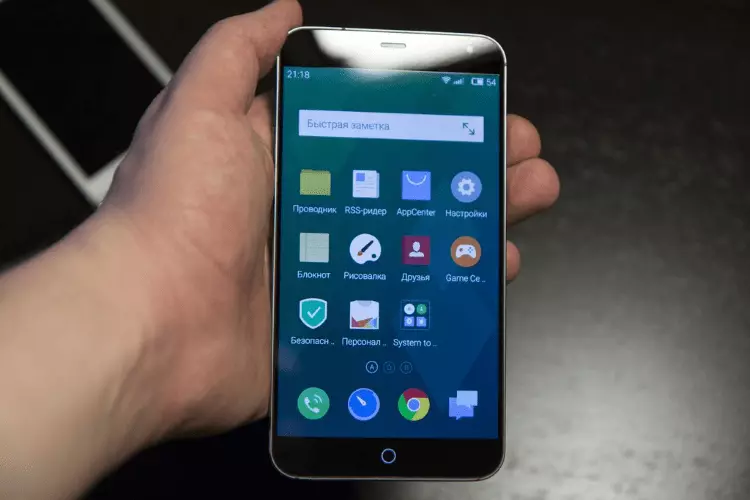
الأسلوب 1: تحديث OTA
إذا لم تتم ملاحظة أي مشاكل خطيرة مع mez4 mez4، فإن المستخدم يحصل فقط على إصدار جديد من البرامج الثابتة من الشركة المصنعة التي تقدمها الشركة المصنعة، وسيتم استخدام أفضل حل في نظام التشغيل Flyme لتلقي التحديثات (على سبيل المثال أدناه FlyMos 5 تحديث لنظام 6 من الإصدار الأخير.).

إذا تم تنشيط حقوق الجذر على الهاتف الذكي، فإن التعليمات الموضحة أدناه لتحديث OC غير قابلة للتطبيق!
- نحن نفرض بطارية الهاتف الذكي، ويفضل أن يكون ذلك تماما، ولكن ليس أقل من 30٪. الاتصال بشبكة Wi-Fi.
- انتقل إلى الجهاز في "الإعدادات"، والأوراق قائمة من المعلمات إلى أسفل، والازدر "حول الهاتف" وفتح "تحديثات النظام".
- بعد ذلك، يحدد النظام تلقائيا القدرة على التحديث ويعطي طلب الإعلام المناسب إذا كان موجودا. في الجزء السفلي من الشاشة، تحت وصف الإصدار الجديد من نظام التشغيل، من الضروري لمس "التنزيل الآن".
- الخطوة التالية هي انتظار تنزيل الحزمة مع المكونات المحدثة لنظام التشغيل flyme مع خوادم Meizu. أثناء الإجراء، يمكن أن يستمر الهاتف الذكي في العمل كالمعتاد. عند اكتمال العملية، سيظهر الزر التحديث الآن - انقر فوقه.
- بعد التحقق لفترة وجيزة من حزمة البرامج الثابتة، سيتم إعادة تشغيل الهاتف و
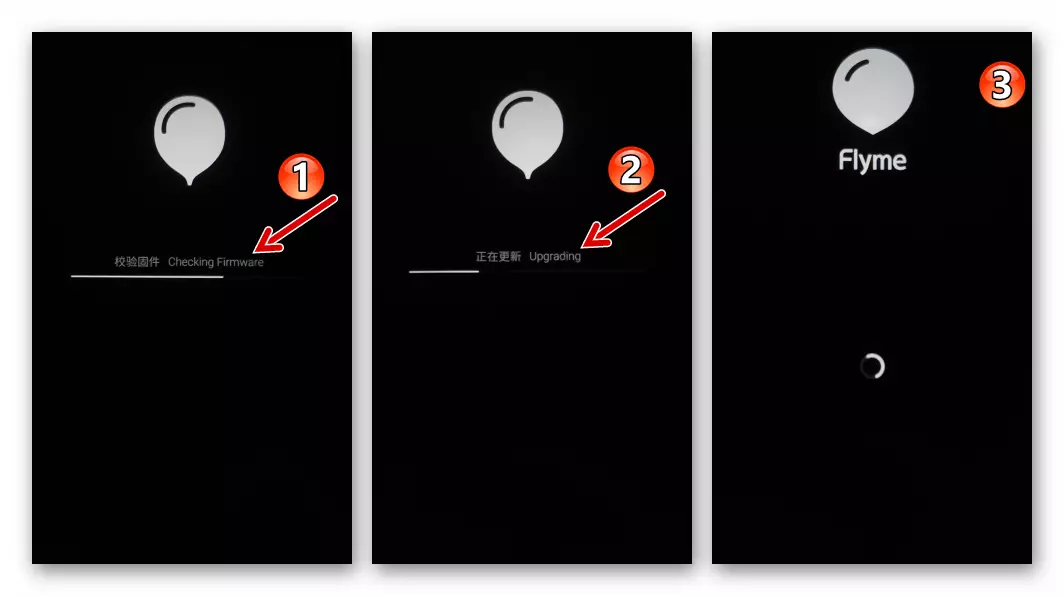
النظر في جميع التلاعب اللازمة لتثبيت نظام التشغيل المحدث تلقائيا.

- يتم وضع علامة في نهاية إجراء التحديث الموصوف أعلاه بمظهر رسمي لميزات النظام المحدثة

ثم ظهور سطح مكتب OS Flyme مع الإشعار "المحدث بنجاح".
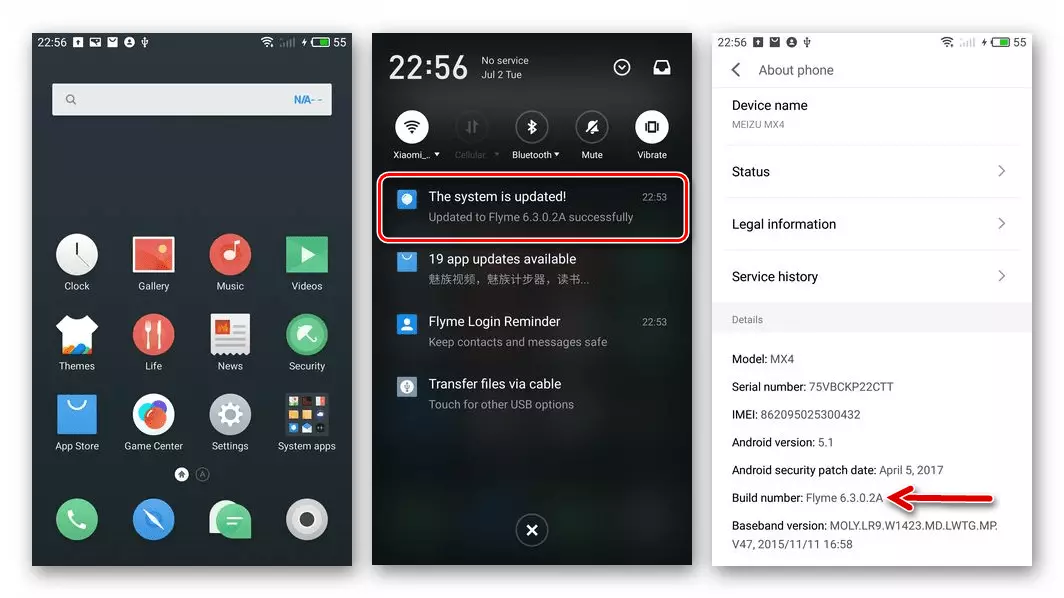
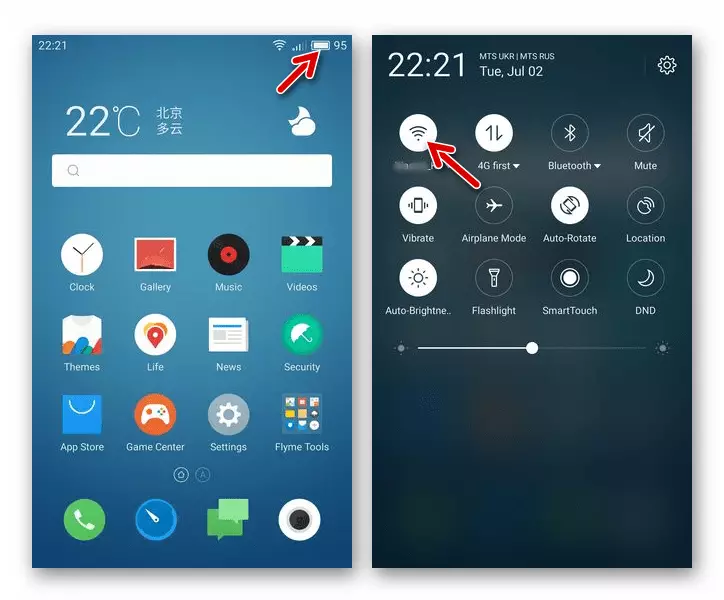
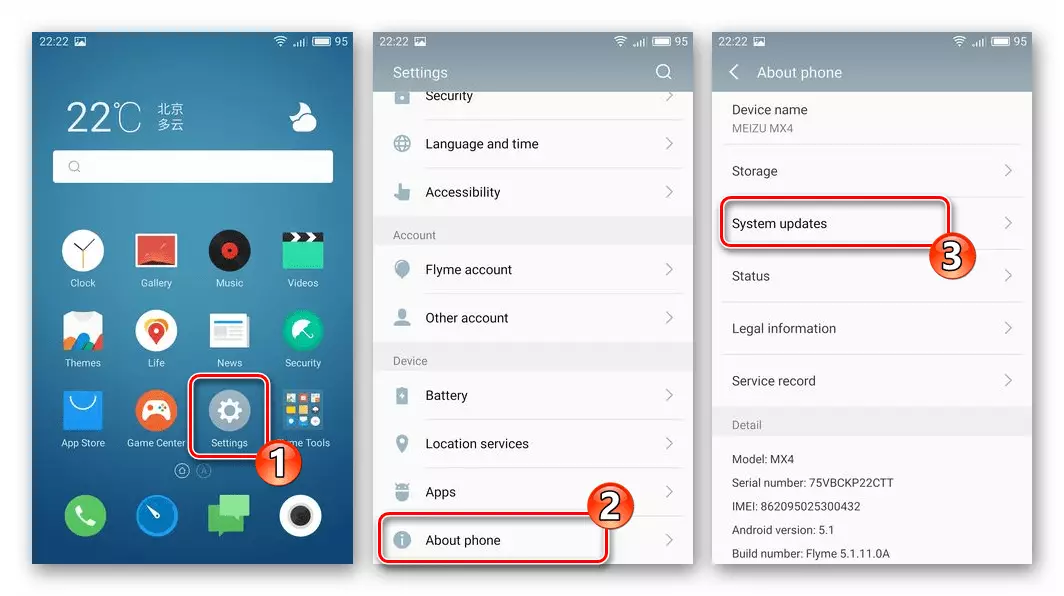
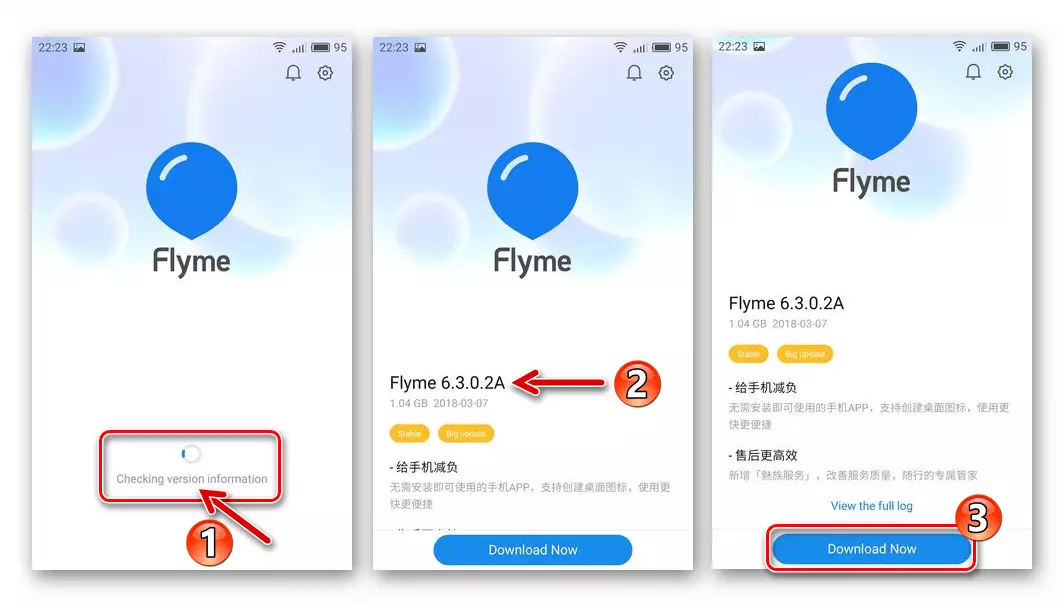
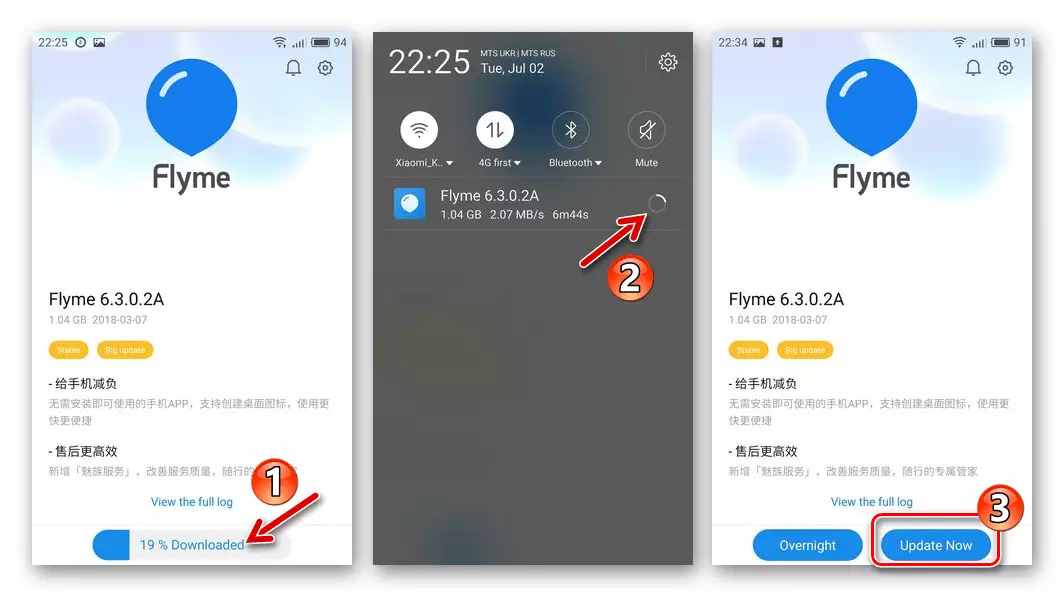
الطريقة 2: ملف update.zip
الطريقة التالية لتثبيت برنامج النظام في Meizu MX4 هي واحدة من أسهل تنفيذ مستخدم الهاتف الذكي. يمكن استخدام التعليمات لتعزيز إصدار نظام التشغيل Flyme، ربما مع تنظيف البيانات، بالإضافة إلى التراجع إلى الإصدارات السابقة من البرامج الثابتة بأغراض مختلفة. في المثال، نحن إعادة تثبيت جمعية العمليات التي تلقتها بالطريقة السابقة. 6.3.0.2A..

قم بتنزيل Flyme OS 6.3.0.2A Meizu MX4 الهاتف الذكي البرامج الثابتة
استخدام الطريقة، إذا كان المستخدم لا يريد الآخر، فلا يتطلب إزالة البيانات من ذاكرة الهاتف الذكي، على الرغم من أن هذا التلاعب مرغوب فيه ويوصى به!
- قم بتنزيل حزمة ZIP مع البرامج الثابتة للإصدار المطلوب إلى قرص الكمبيوتر. يجب استدعاء الملفات التي تحتوي على مكونات النظام update.zip. إذا لم تكن غير تسمية.
- بدون تفريغ، انسخ الملف "Update.zip" إلى التخزين الداخلي للهاتف الذكي، في الدليل الجذر.
- استخدام إدارة الملفات، مثبتة مسبقا على الهاتف الذكي، متابعة عرض محتويات الذاكرة الداخلية.
- بعد ذلك، نجد ملف "Update.zip"، الذي تم نسخه في الذاكرة في وقت سابق، TAPA باسم الحزمة.
- يحدد النظام أنه يتم عرض تحديث Flyme OS في ملف ZIP، مما يدل على تأكيد القدرة على تثبيت النافذة. على الرغم من أن إجراء التنظيف غير إلزامي، إلا أننا سنقوم بتعيين العلامة بالقرب من عنصر مسح البيانات. سيجعل ذلك من الممكن تجنبه في المشكلات المستقبلية المتعلقة بتوافر المعلومات المتبقية، وكذلك "انسداد" ممكن الجمعية القديمة للنظام التشغيل. Tabay على زر "التحديث الآن". سيتم إعادة تشغيل MEIZU MX4 على الفور تقريبا.
- يتم إجراء الخطوة التالية تلقائيا - سيقوم النظام بفحص وفيكات وأخيرا قم بتثبيت الملف "Update.zip".
- عند الانتهاء من تثبيت الحزمة مع إجراء نظام التشغيل، يتم تنفيذها دون تدخل المستخدم، تحتاج فقط إلى الانتظار حتى شاشة تحية نظام التشغيل Flyme (تمهيد سطح المكتب، إذا تم إعادة تعيين الإعدادات والتنظيف).
- وبالتالي، كل شيء بسيط للغاية وحرفي في 10 دقائق، يمكنك الحصول على البرامج الثابتة للإصدار المطلوب على Mez4 MES4!
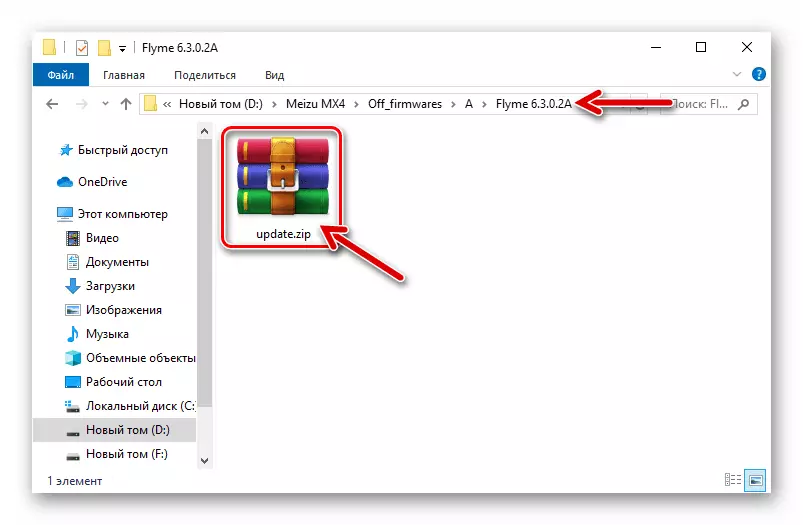
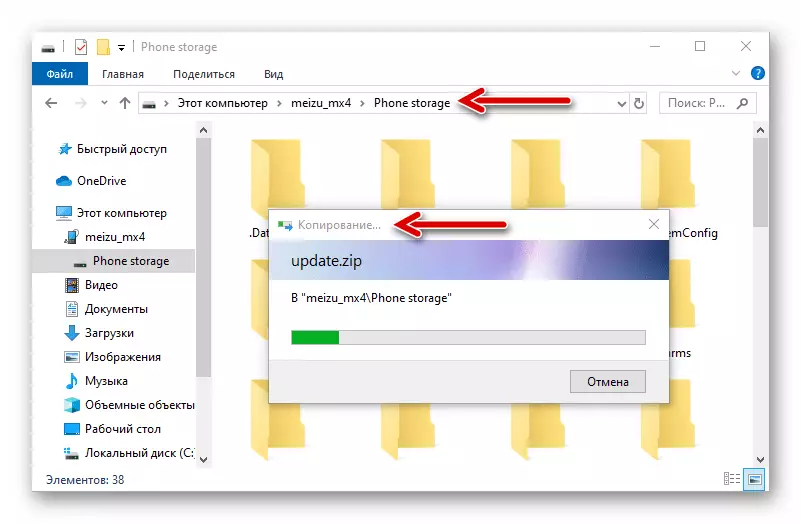
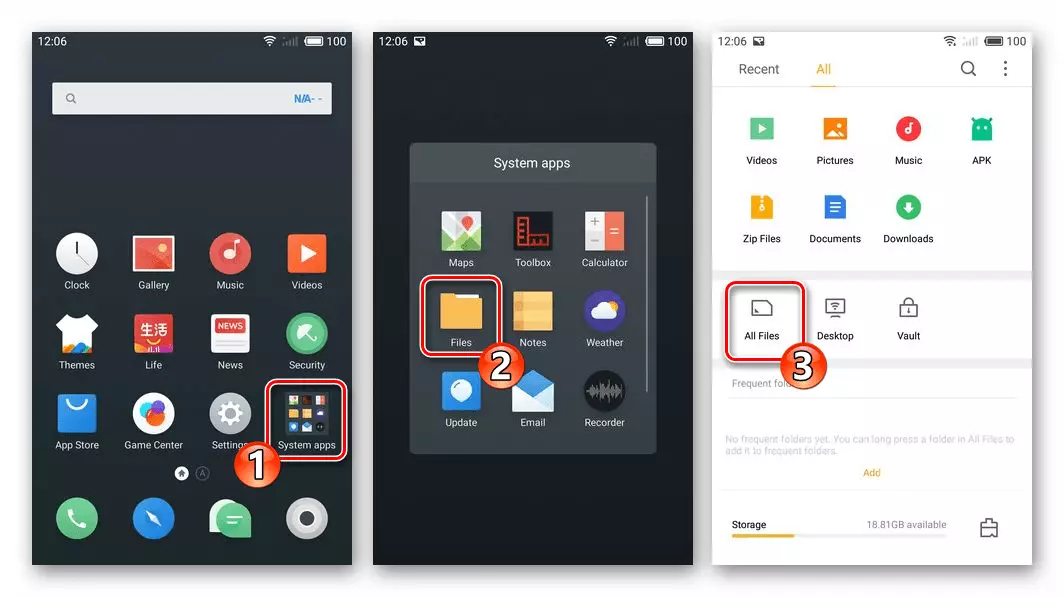
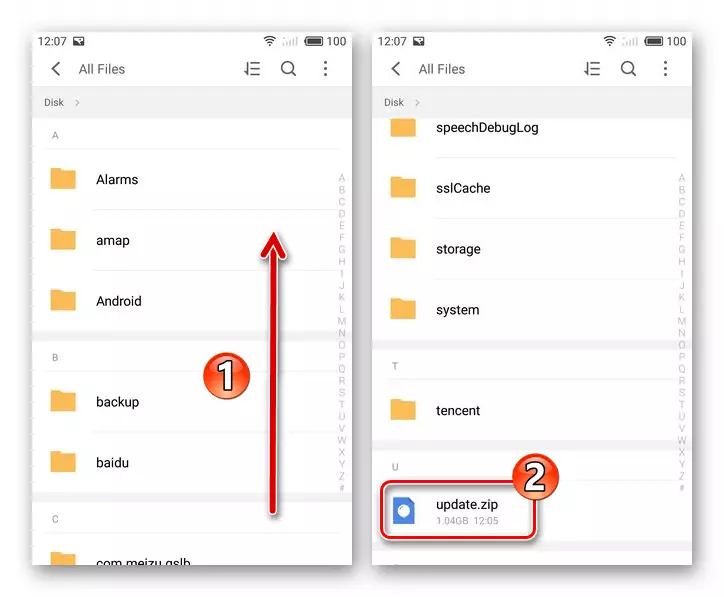

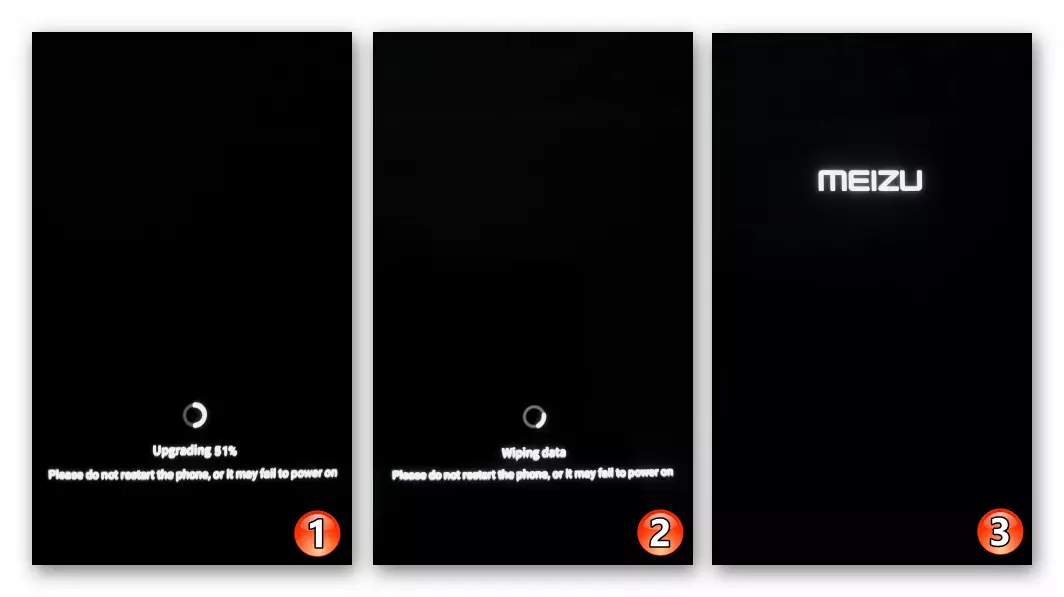

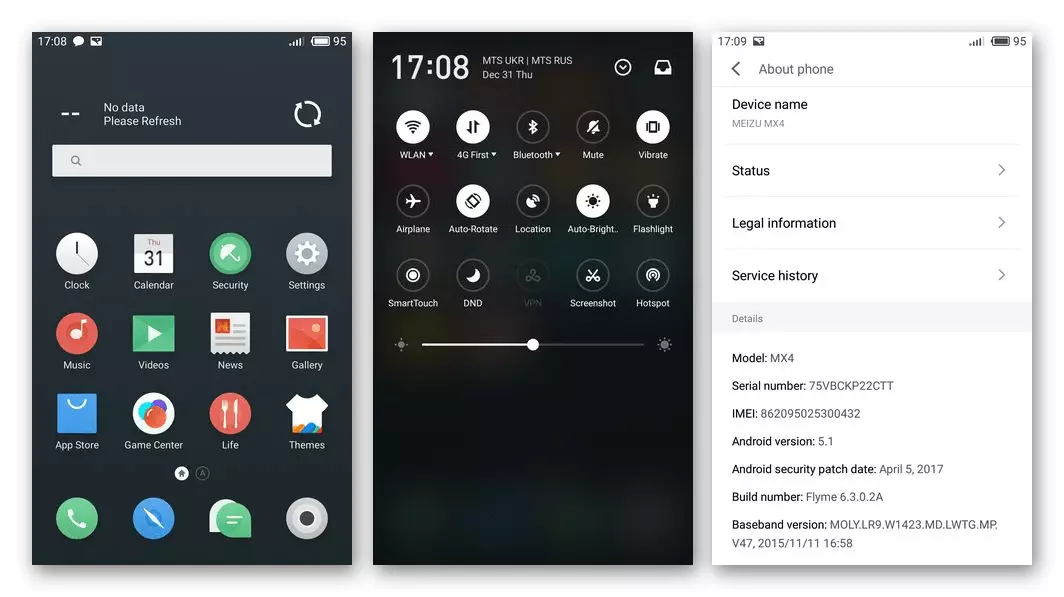
الطريقة الثالثة: الانتعاش
تعليمات أخرى سننظر فيها هي القرار الرسمي للتثبيت في حزم MEIZU MX4 مع البرامج الثابتة وتتيح لك إعادة تثبيت نظام التشغيل بالكامل أو تحديث أو خفض إصدار نظام التشغيل Flyme، وكذلك استعادة الإطلاق العادي للجهاز بعد تلف خطير إلى برنامج النظام الخاص به. المثال التالي ينتج استعادة OS 6.3.0.2A، تم الحصول عليها على هاتف ذكي كنتيجة لتنفيذ إحدى الإرشادات السابقة من هذه المقالة إلى الإصدار المتطرف من Flyme OS 5 - 5.1.11.0a..
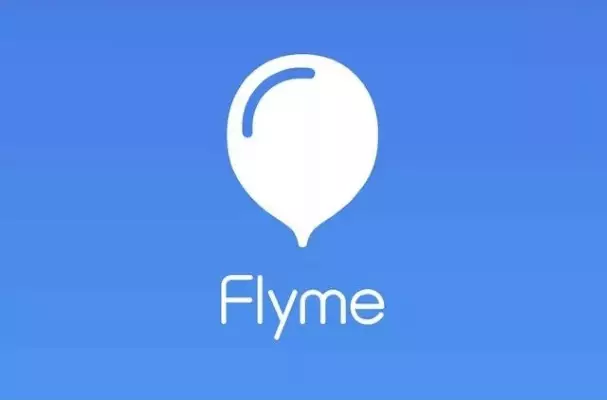
قم بتنزيل Flyme OS Firmware 5.1.11.0A لهاتف Meizu MX4 الذكي
- نقوم بتحميل حزمة ZIP مع جهاز كمبيوتر مع تجميع نظام التشغيل Flyme المطلوب.
- تشغيل MX4 Mez4 في وضع بيئة الاسترداد (الاسترداد).
- قم بتوصيل هاتفك الذكي بالكمبيوتر. نتيجة لذلك، يكتشف Windows قرص الاسترداد.
- انسخ الملف المضغوط إلى محرك الأقراص "الاسترداد" القابل للإزالة، وبعد ذلك افصلنا عن كابل USB من الجهاز.
- نقوم بإعادة تثبيت FlamMOS مع ذاكرة ما قبل التنظيف (عند انخفاض إصدار إصدار نظام التشغيل - مطلوب هذا الشرط!). قم بتثبيت العلامة بالقرب من عنصر البيانات الواضح (السطر الثاني من قائمة الاسترداد).
- Tabay على زر "بدء" (في الجزء السفلي من الشاشة على اليمين)، والذي يبدأ بداية العمليات أولا تحقق من الحزمة مع مكونات نظام التشغيل، ثم دمجها في الهاتف.
- نتوقع إكمال عملية التثبيت لنظام التشغيل ذبابة نظام التشغيل، وبعد ذلك سيتم إعادة تشغيل الجهاز تلقائيا. يبقى الانتظار حتى تتم تهيئة مكونات العمليات وستظهر مظروف Android شاشة الترحيب.
- حدد المعلمات الرئيسية لنظام التشغيل الجوي المثبت،
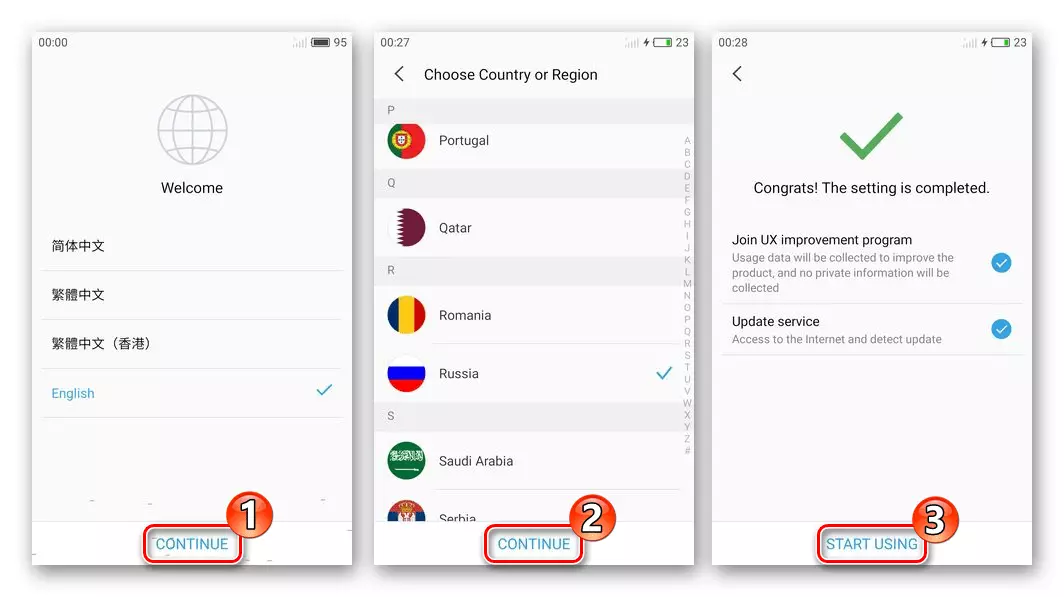
بعد ذلك، يمكن اعتبار البرامج الثابتة مكتملة.

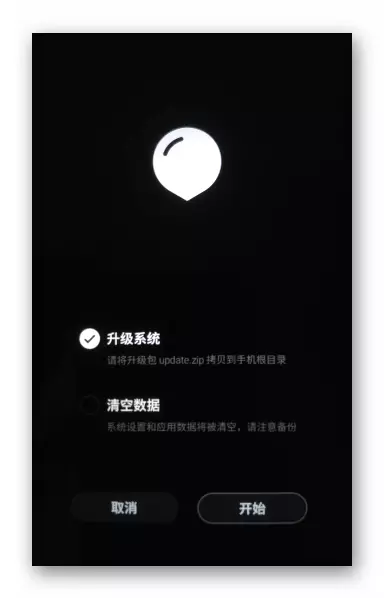


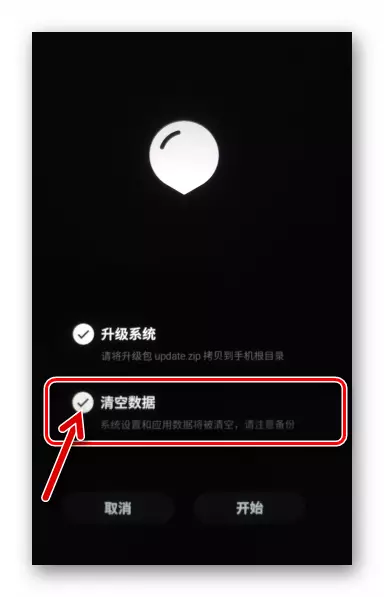
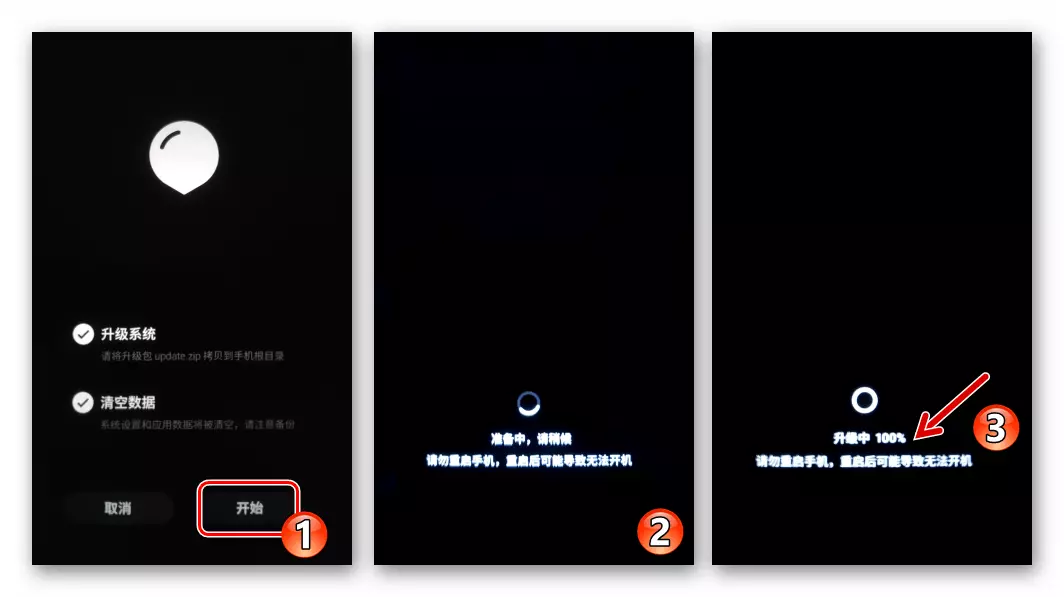
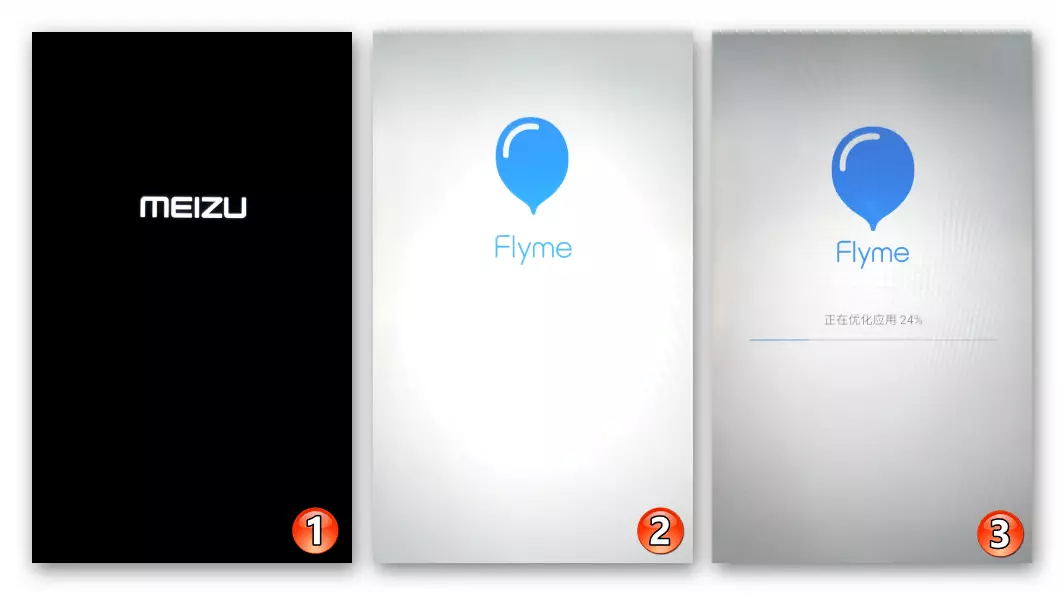
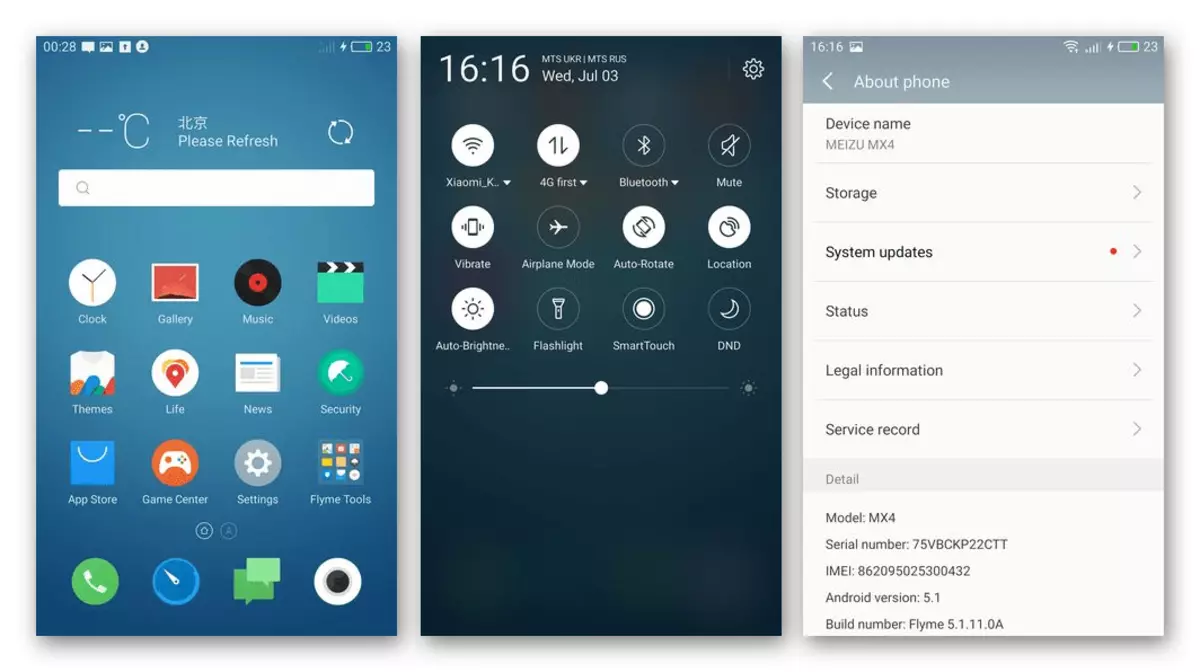
الطريقة الرابعة: Flashfire
واحدة من الطرق البسيطة لجلب الجزء MX4 Meizu Software تم إنشاؤه للبيع حصريا في سوق الصين، إلى حالة المستخدمين المناسبين من منطقة اللغة الروسية، هو تعيين تعديل المستخدم لنظام التشغيل Flyme. في هذا النظام، قدم المؤلف الوحدات الروسية والعديد من الوحدات النمطية من البرامج الثابتة "العالمية". لحل هذه المشكلة، أداة أندرويد قوية إلى حد ما وميض النار..

- نحن نتثبيت على الهاتف مع تنظيف البيانات "العادية" الصينية الثابتة 6.1.0.1a. (يمكن تنزيل الحزمة بالرجوع أدناه) بالطريقة 2 أو 3، المقترحة أعلاه في المقالة - من أجل عدم وجود تجميع آخر، فإن الانتقال إلى تعديل سالك أمر مستحيل!
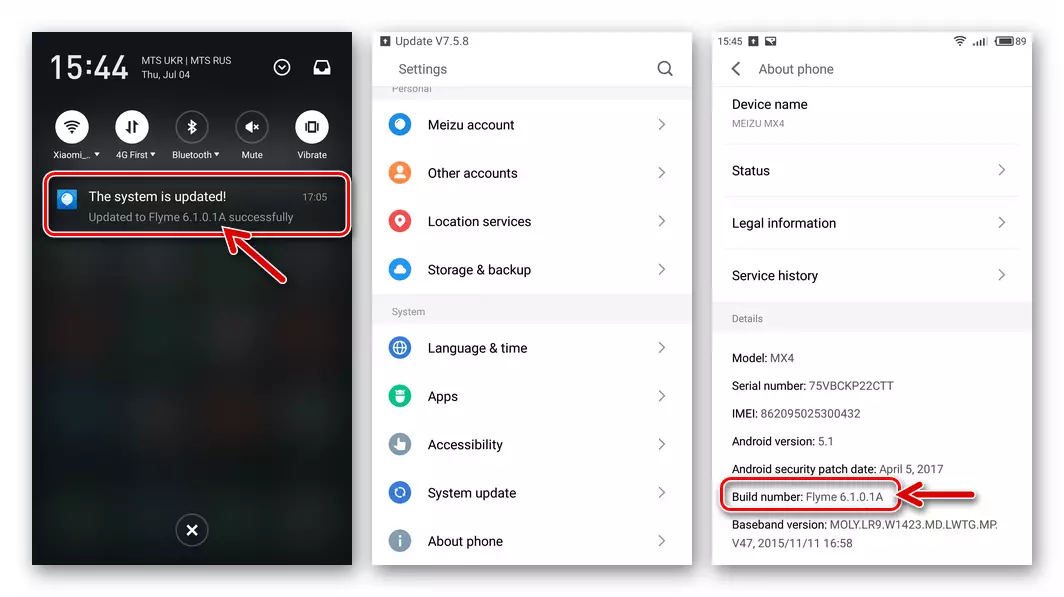
تحميل البرامج الثابتة 6.1.0.1a للهاتف الذكي MEIZU MX4
- تسجيل الدخول حساب FlyMe الخاص بك.

- نحصل على امتيازات الخارق
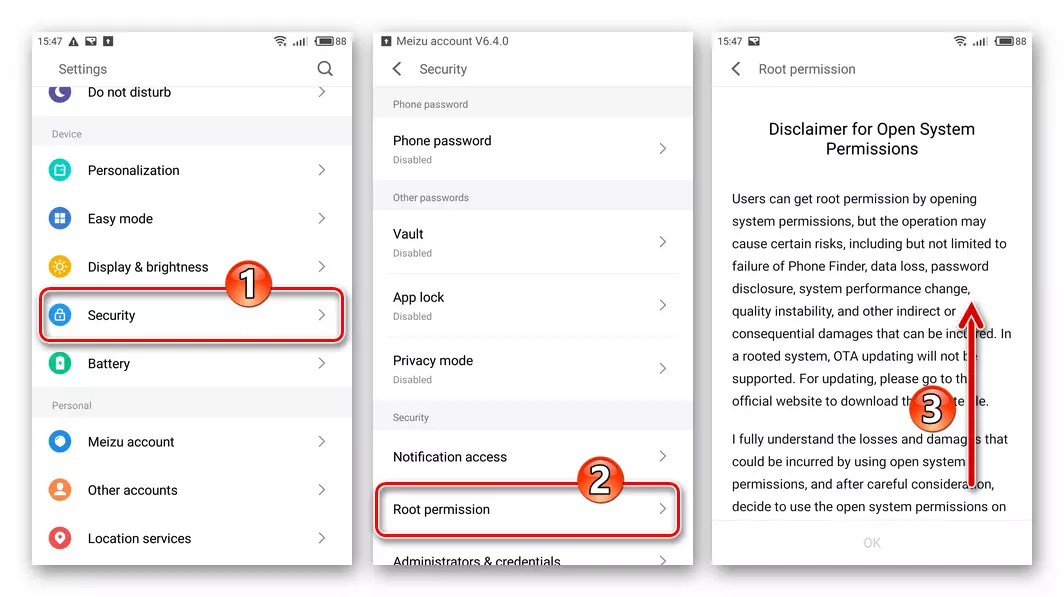
Flyme OS.

- تثبيت Supersu Ruttle Ruth Manager 2.79. (هذا هو هذا الإصدار). يمكن تنزيل ملف APK لتثبيت الأداة من الرابط التالي.

تحميل تطبيق ملف APK Supersu 2.79
- نقوم بتثبيت على الهاتف من خلال نشر ملف APK من Flashfire تطبيق Android.

Download APK تطبيق ملف Flashfire لتثبيت البرامج الثابتة المعدلة على الهاتف الذكي Meizu MX4

- نقوم بتنزيل الرابط التالي ونسخ الملف. 6.1.0.1a_rus_mod.zip. في التخزين الداخلي للهاتف الذكي (في الجذر).
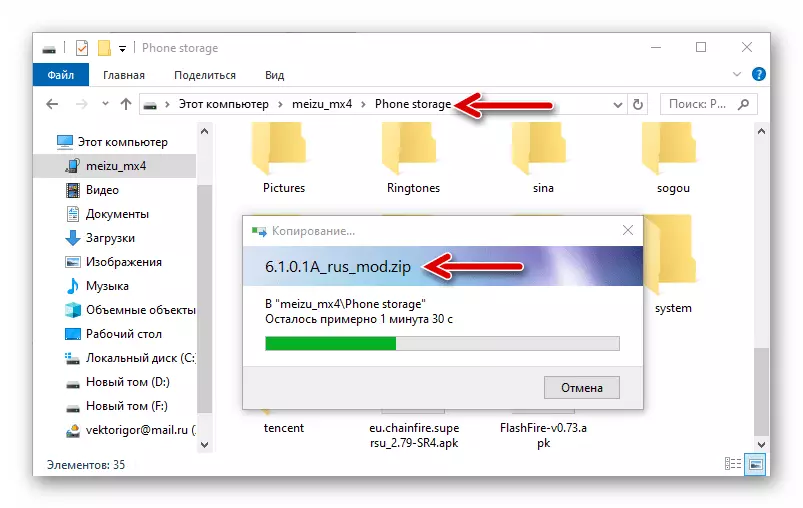
قم بتنزيل البرامج الثابتة المعدلة مع واجهة Flyme OS الروسية 6.1.0.1A للهاتف الذكي MEIZU MX4

- فتح Supersu، توفير مدير امتياز الجذر.

بعد ذلك، نقوم بتحديث الملف الثنائي بطريقة "عادية"،
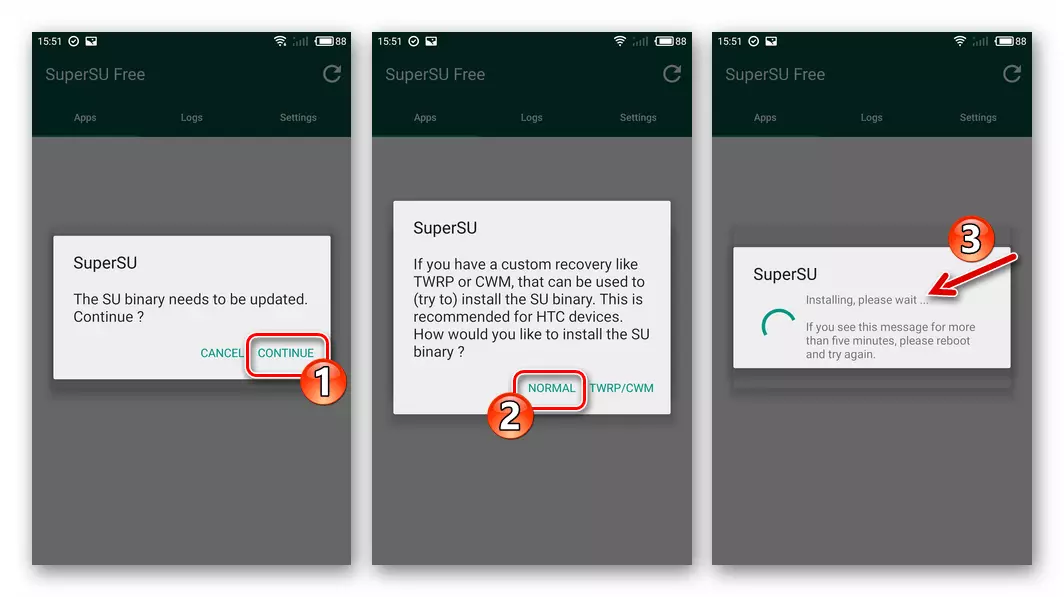
بعد ذلك، سيتطلب SuperSer إعادة تشغيل الجهاز - قلق "إعادة التشغيل".
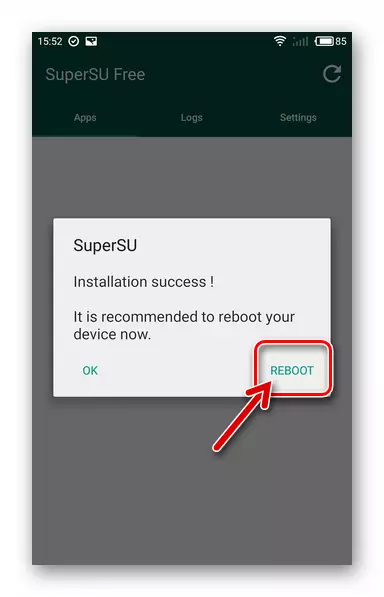
- نحن ندير فلاش فومس، ونحن نقدم أداة الخارق الصحيح.

نحن نقبل التحذير من المخاطر والنقر "أوافق" بموجب الطلب الذي يظهر.
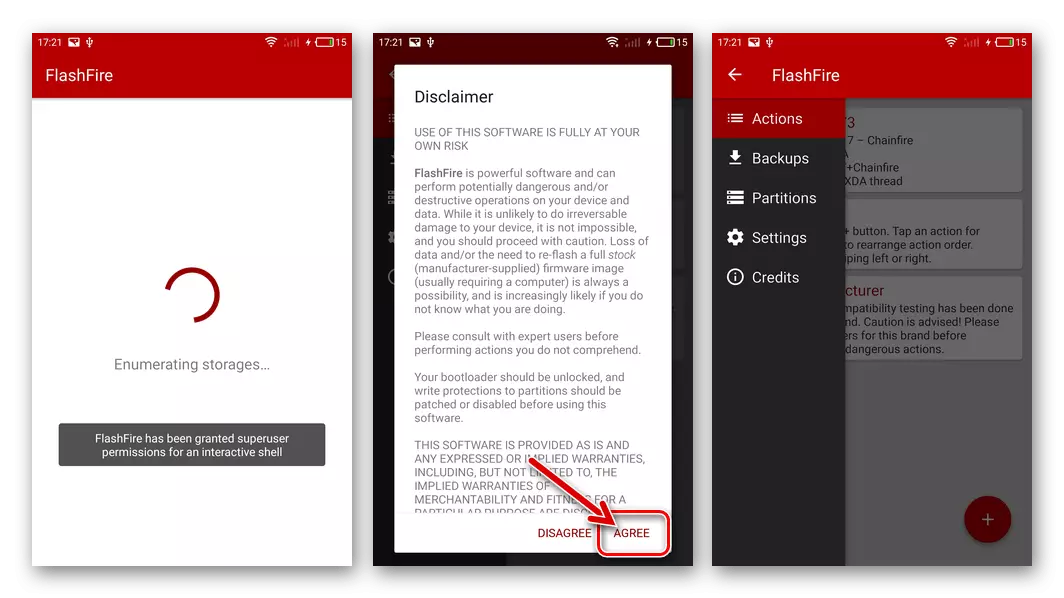
- نسقط الزر المستدير الأحمر "+" في أسفل اليمين، انقر فوق أيقونة "فلاش الرمز البريدي أو OTA". بعد ذلك، في قائمة الأدلة والملفات يفتح، نجد 6.1.0.1a_rus_mod.zip. و tapa على هذا البند.
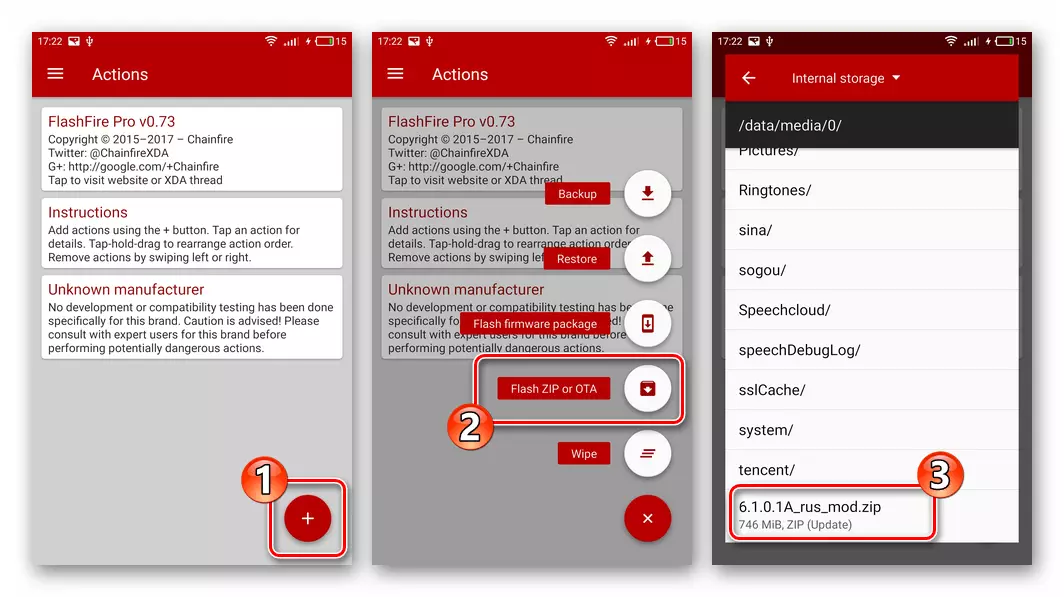
- حددنا العلامة في مراجعة الحسابات "التلقائي" ثم قم بتأكيد اختيار المعلمات عن طريق لمس علامة الشحنة في الجزء العلوي من الشاشة على اليمين.
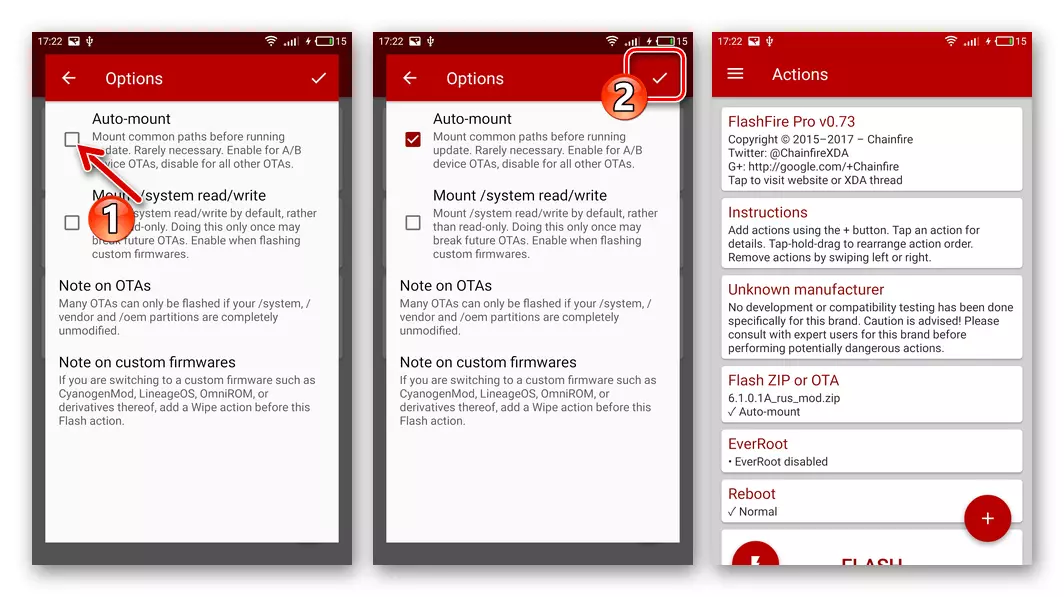
- مرة أخرى، اضغط على زر Round "+"، المس أيقونة "مسح"، أضف إلى مربع الاختيار متوفر بالفعل في القائمة في مربع الاختيار Cache Partition (مسح تقسيم ذاكرة التخزين المؤقت)، قم بتأكيد شريط الاختيار الخاص بك على القراد أعلاه.
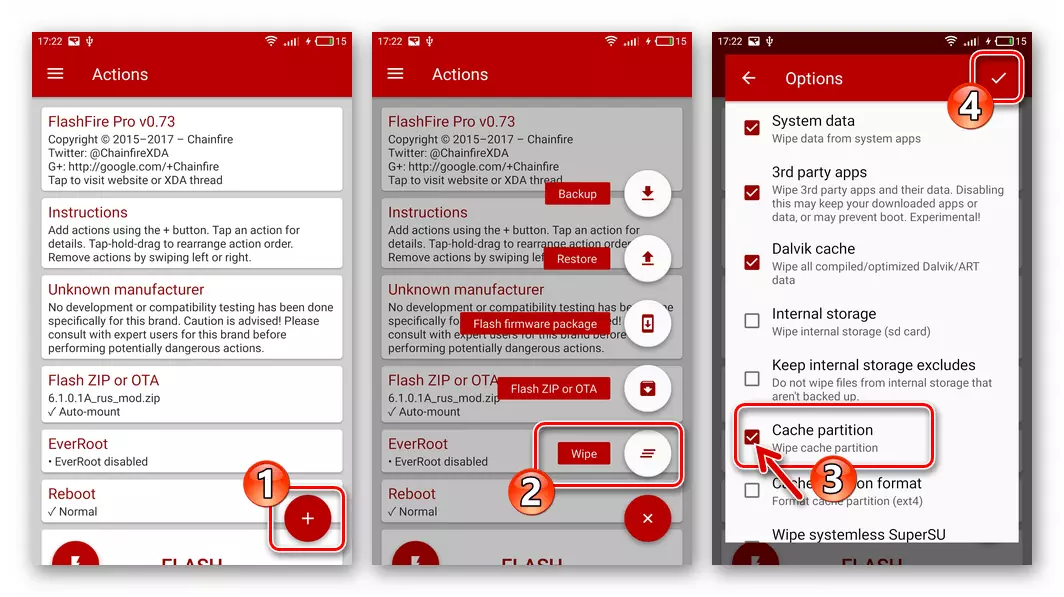
- عقد المنطقة "مسح" بإصبعك، وسحبه، أعلى عنصر "فلاش الرمز البريدي أو OTA" (يجب أن يكون في لقطة الشاشة).

- بدء تثبيت البرامج الثابتة على الجهاز عن طريق الضغط على زر "Flash" في أسفل الشاشة، قم بتأكيد الطلب المستلم حسب طلب "موافق".
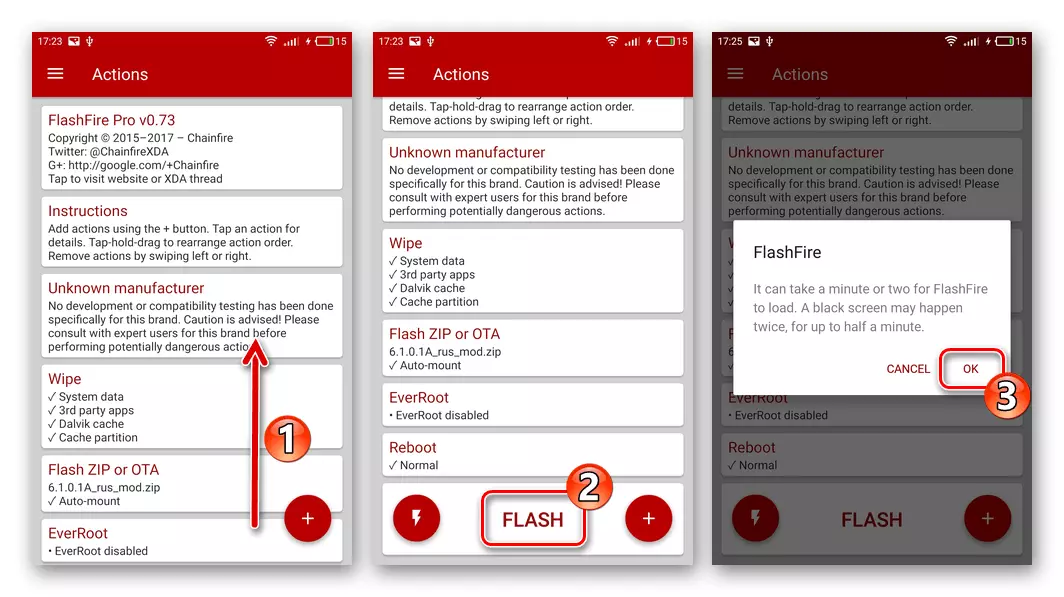
- بعد ذلك، ستخرج شاشة MEIZU MX4 وستبدأ Flash Faiter في أداء عملها. في انتظار الانتهاء من جميع العمليات، دون القيام بأي شيء، سيتم إعادة تشغيل الجهاز عدة مرات.

- نتيجة لذلك، يتم تهيئة مكونات نظام التشغيل المعدلة والجهاز سيكون من الممكن تكوينه.

- على هذا التثبيت من نظام التشغيل Flyme Outs المعدل،

الميزة الرئيسية التي هي إمكانية استخدام واجهة الناطق باللغة الروسية،
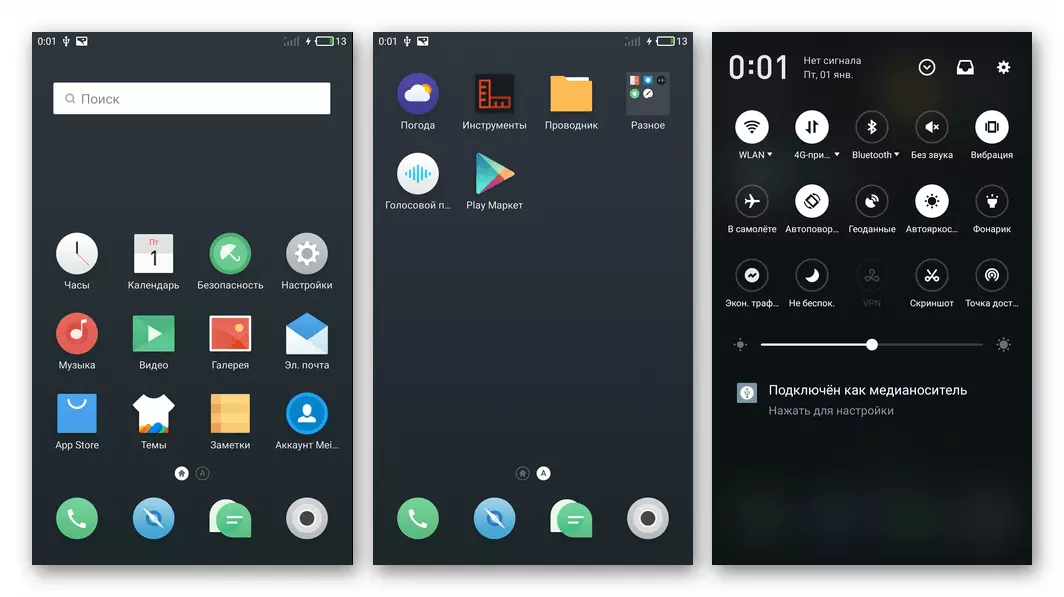
ويعتبر الانتهاء.
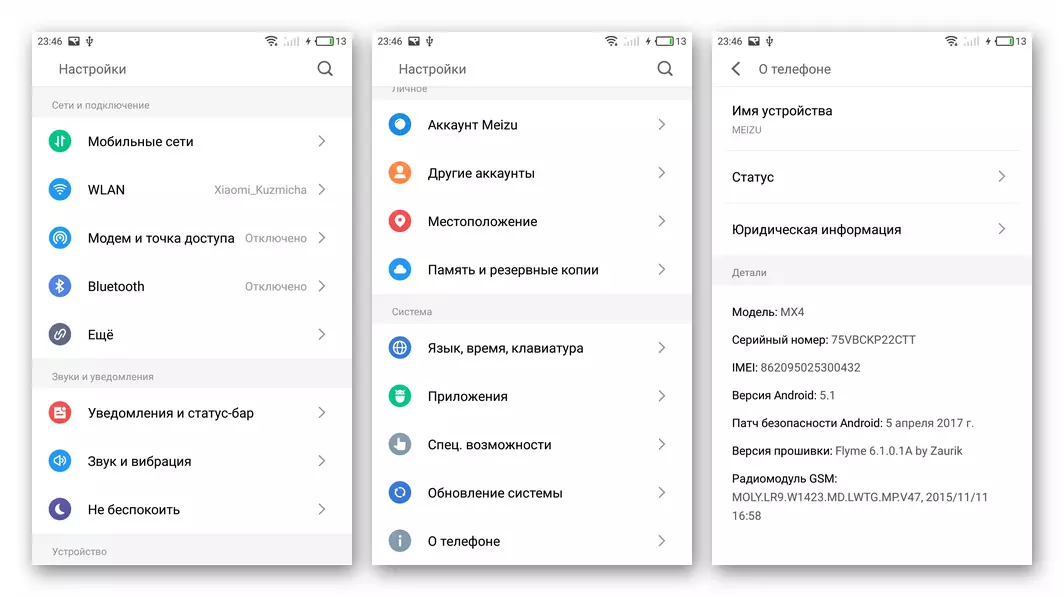

الطريقة الخامسة: تثبيت البرامج الثابتة العالمية على الجهاز "الصيني"
بالطبع، النظام العالمي أكثر تفضيلا لأصحاب Mayz MX4 من المنطقة الناطقة باللغة الروسية من "الصينية". من خلال إكمال التوصيات التالية، لتجهيز نموذج نظام التشغيل مع فهرس "G" ممكن تماما، فإن الشيء الوحيد الذي تحتاجه هو التصرف بعناية فائقة.

يجب إجراء تنفيذ الخوارزمية أدناه بدقة وبشكل مدروس، من أجل عدم الضرر (أحيانا لا رجعة فيه) برنامج الجهاز!
أول شيء ستكون ضروريا ل "التحول" الخاص بتعديل M460 في M461، أي إعداد البرامج الثابتة الدولية في الإصدار الأول هو عبوة نظام التشغيل Flyme، "A" و "G"، ومع نفس أرقام التجميع. في مثالنا، يتم استخدام الحزم. 6.2.0.0. - كل من الصينيين والدولي إصدارات تحميل روابط:
قم بتنزيل Flyme OS 6.2.0.0 البرامج الثابتة للهاتف الذكي MEIZU MX4
قم بتنزيل Firmware Flyme OS 6.2.0.0G لهاتف Meizu MX4 الذكي
- تثبيت تجميع نظام التشغيل 6.2.0.0. الطريقة الثانية أو الثالثة للمقال المقترح أعلاه.
- تحميل حزمة مع البرمجيات محول النظام. وفقا للرابط التالي. قم بفك تثبيت الأرشيف في مجلد منفصل على قرص الكمبيوتر.
- حزمة (ملف update.zip) 6.2.0.0 جرام. Unzatch في دليل منفصل على قرص الكمبيوتر.
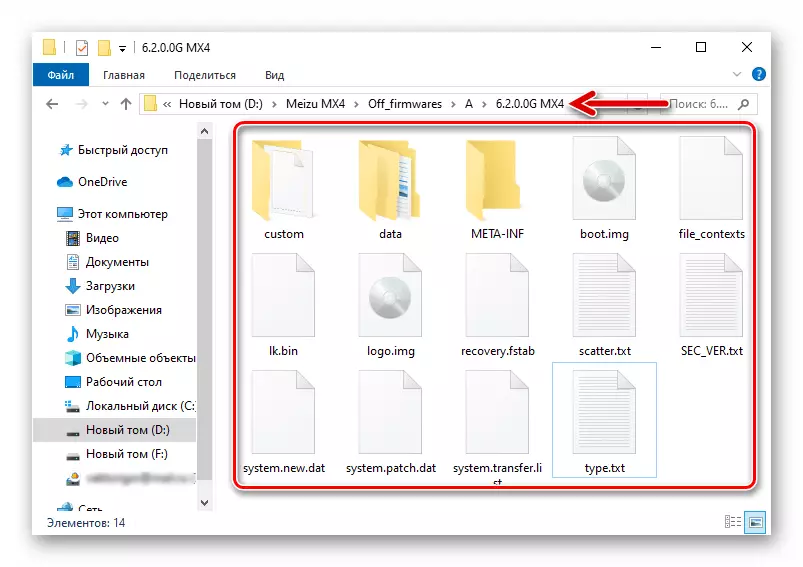
- الملفات والمجلدات الناتجة عن فك update.zip. البرامج الثابتة 6.2.0.0 جرام. وضعت في الدليل "في"

دليل "محول النظام".

- قم بتشغيل البرنامج النصي Converter.cmd
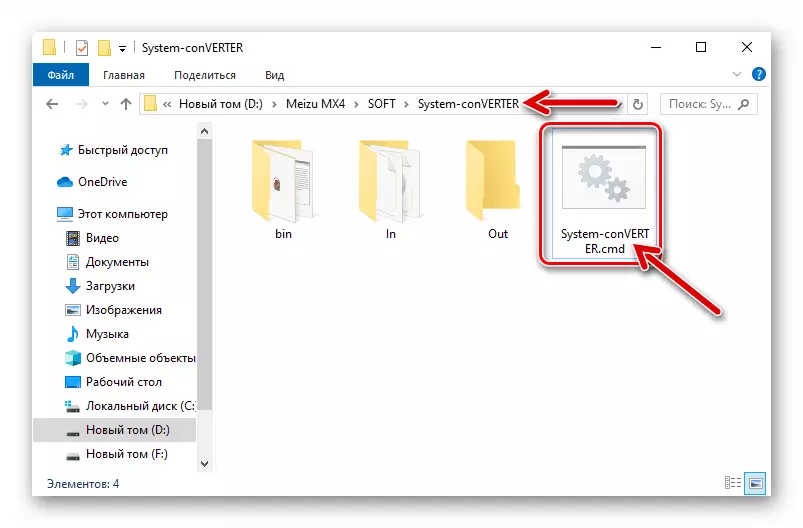
- في نافذة النافذة من وحدة التحكم في Windows، ندخل "1"، ثم اضغط على "أدخل" على لوحة المفاتيح.
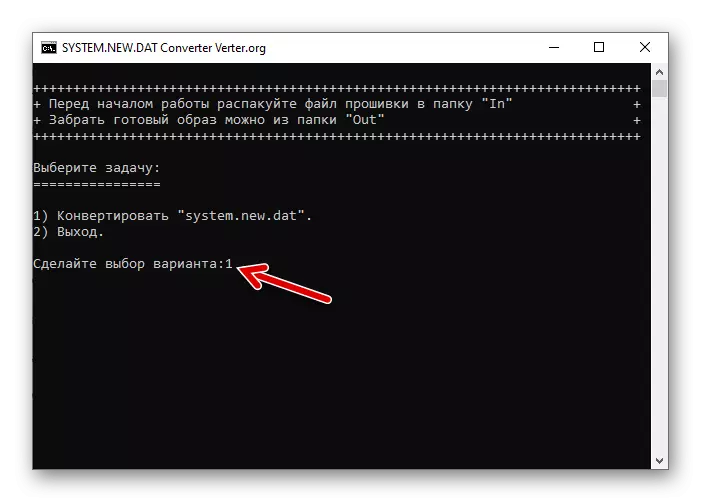
- في انتظار الانتهاء من البرنامج النصي المحول.
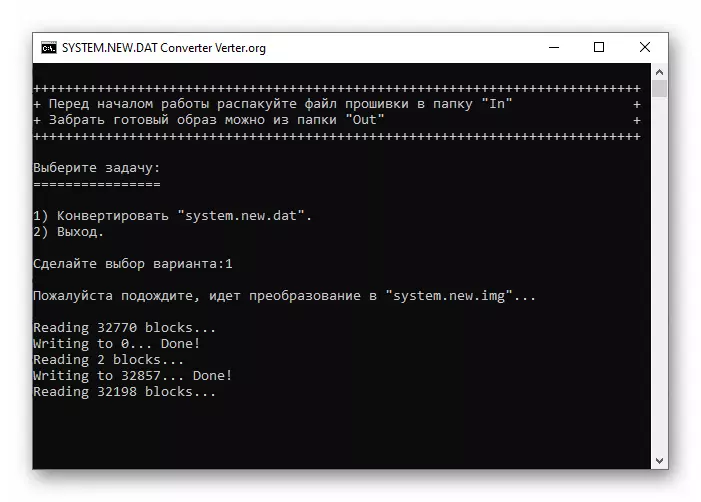
عند الانتهاء من العملية، سيقوم موجه الأوامر بإخطار "إنهاء" ودعوة النقر فوق أي مفتاح - نحن نفعل هذا وإغلاق سطر الأوامر.

- افتح مجلد "Out" لدليل محول النظام،

حيث نجد الصورة system.img..
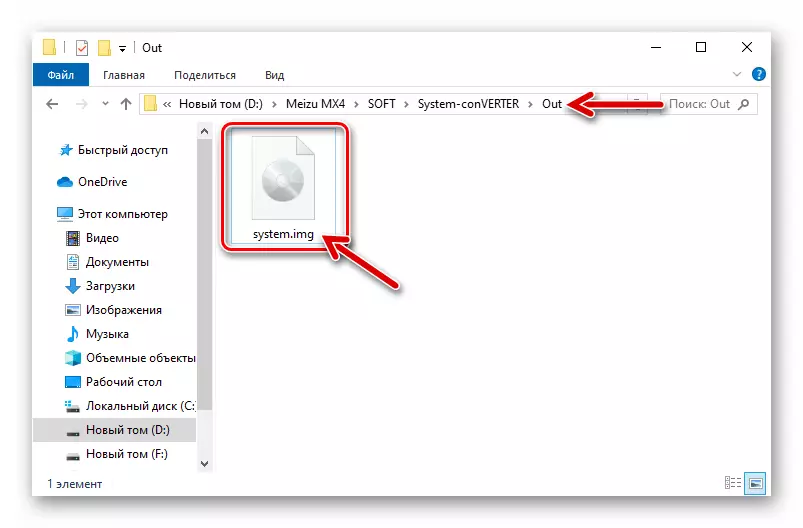
يجب نسخ صورة الملف هذه إلى الذاكرة الداخلية للهاتف.

- MEIZU MX4 مخول في حساب Flyme والحصول على امتيازات الخارق.
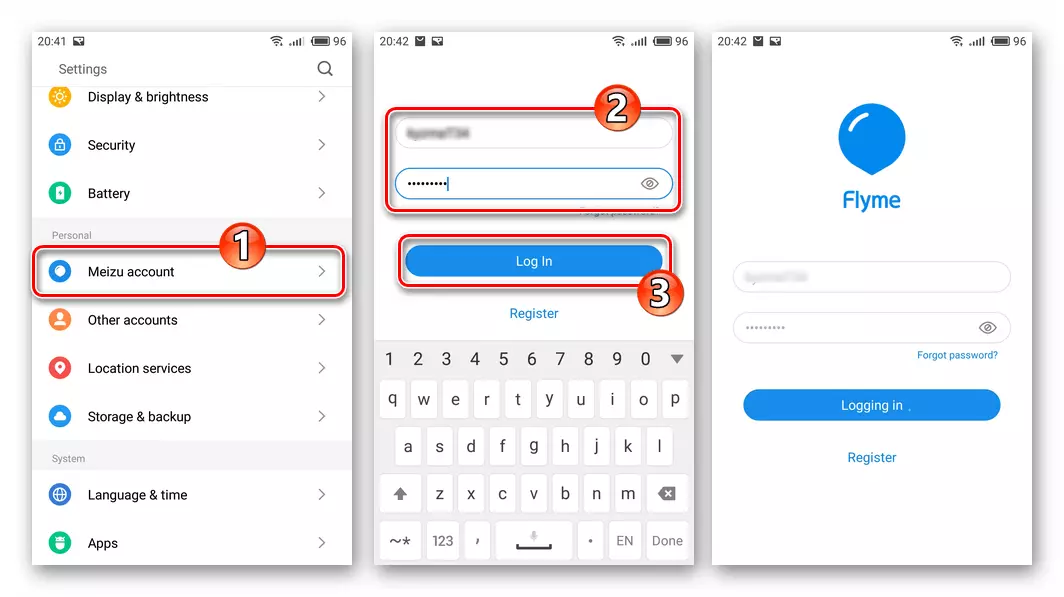
تذكر الموصوف بالإجراءات المشار إليه في الجزء الأول من هذه المقالة.

- تثبيت Supersu. 2.79. وبعد يمكن تنزيل إدارة ملفات APK على الرابط أدناه، وبعد ذلك يجب وضعها في ذاكرة الهاتف وتشغيلها.
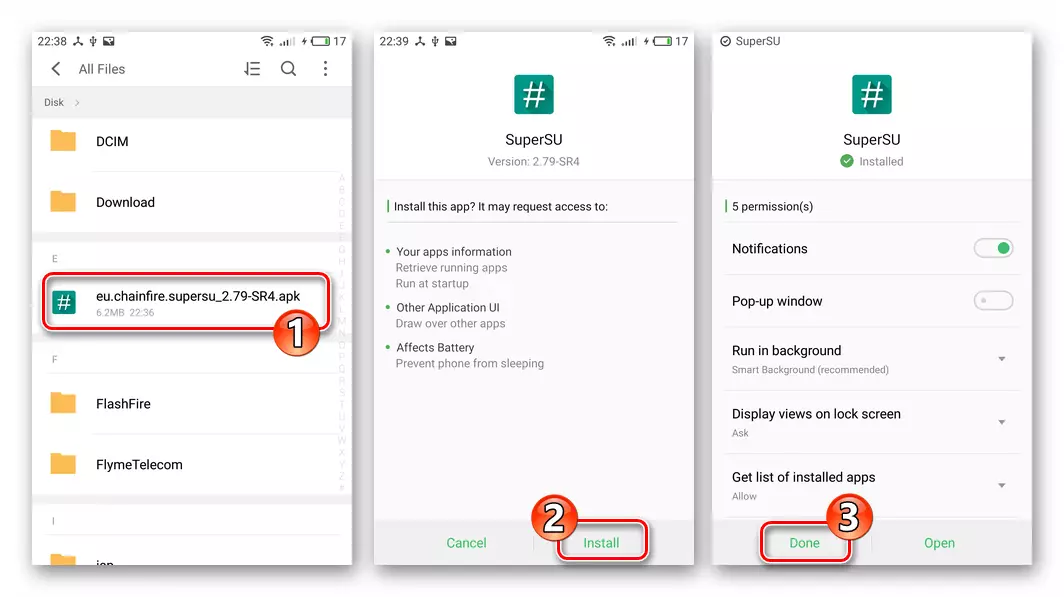
تنزيل Supersu 2.79 (ملف apk)
- قم بتشغيل سوبر نقوم بتحديث ملف التطبيق الثنائي. للقيام بذلك، تآساك "متابعة" تحت الاستعلام عن الحاجة إلى تحقيق، ثم انقر فوق "عادي".

بعد ذلك، نعلم ب "السماح" و "STIL بالسماح" في Windows بطلبات توفير مدير امتياز الجذر وتتوقع إكمال تثبيت مكونات Supersu المحدثة.
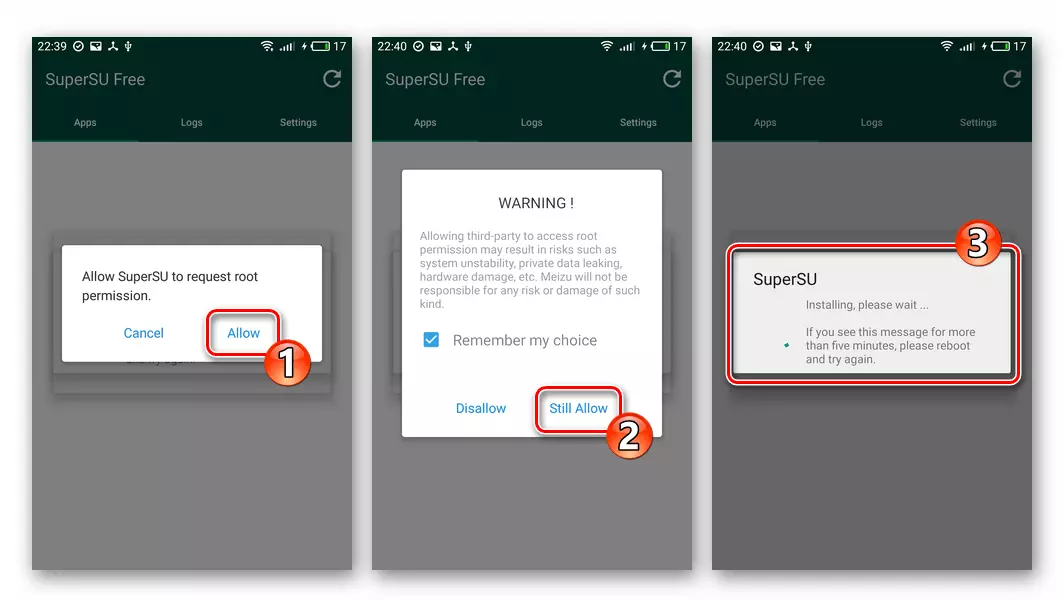
أعد تشغيل هاتفك الذكي بالنقر فوق "إعادة التشغيل" في المنطقة التي تؤكد نجاح إجراء تحديث الملف الثنائي.
- قم بتنزيل الرابط التالي ونسخ الملف terminal.apk. في متجر الهاتف.

نقوم بفتحه وتثبيت التطبيق "المحاكي الطرفي".

Download APK-File Android Application Terminal

- نفتح "إعدادات" على الجهاز، انتقل إلى "العرض والسطوع" فيما يتعلق بخيار اسم "القفل التلقائي".
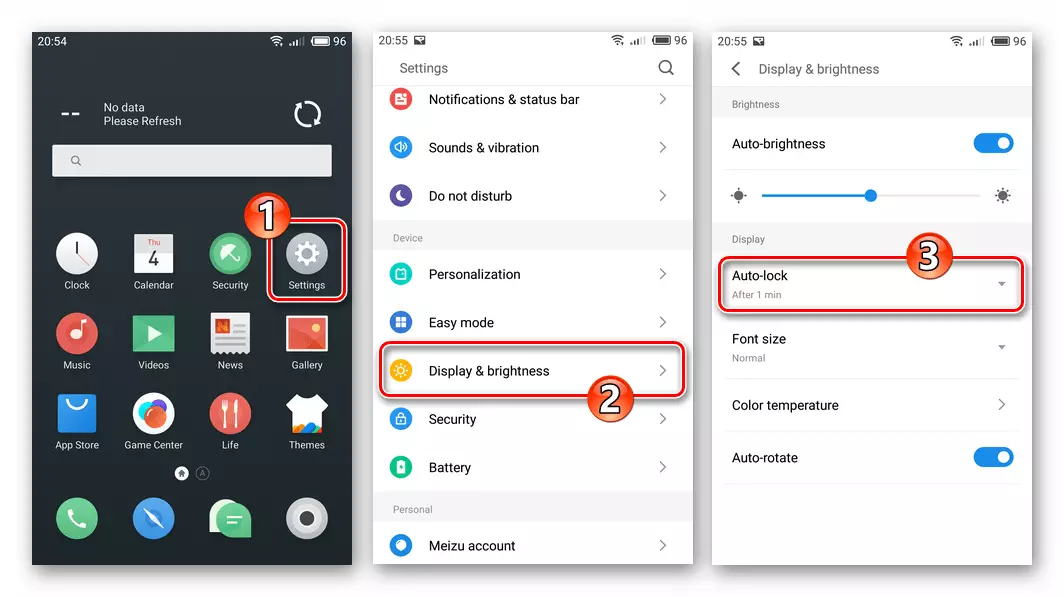
قم بتعيين قيمة المعلمة "القفل التلقائي" إلى "بعد 10 دقائق".
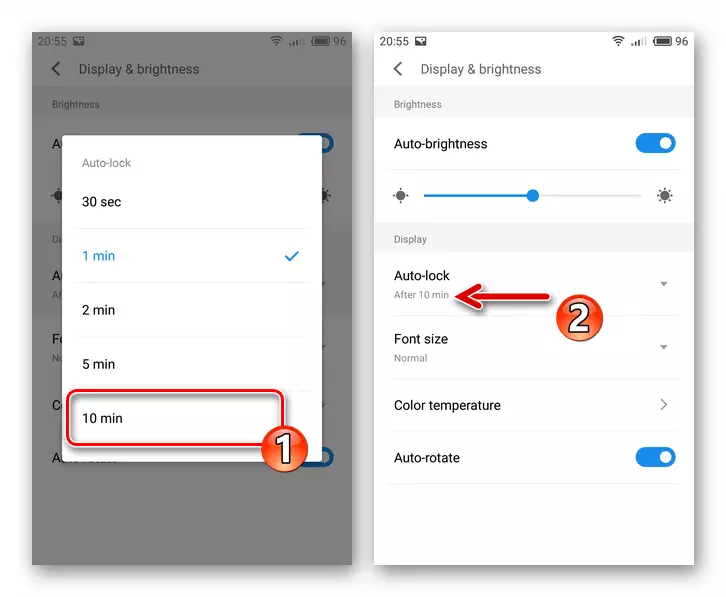
- نقوم بتشغيل "Energy Emuliator" واكتب في سطر الأوامر SU ثم اضغط على "ENTER" على هاتف لوحة المفاتيح الافتراضية.
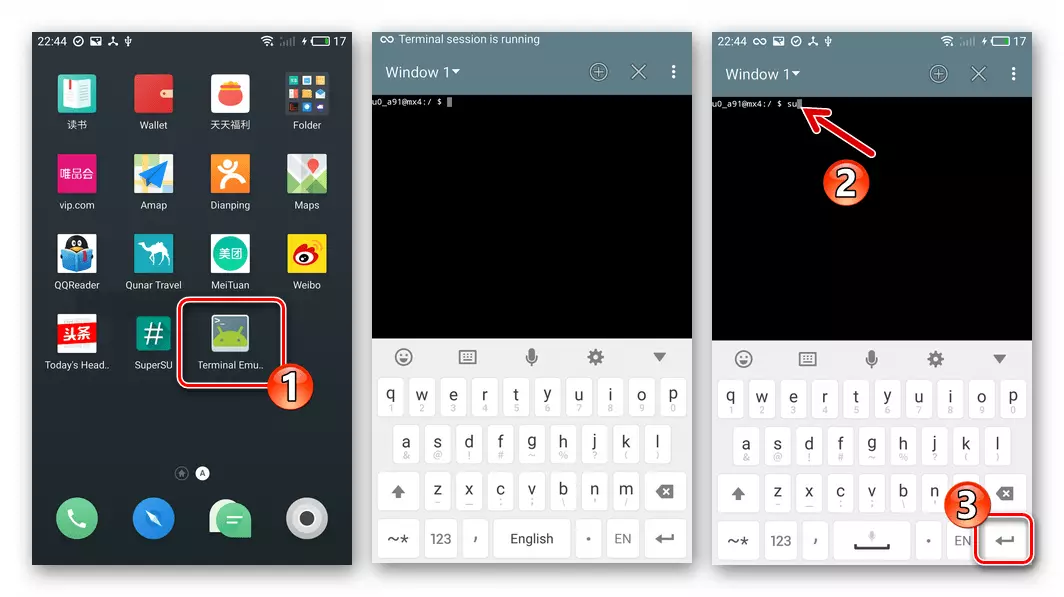
بناء على طلب النظام لتوفير امتيازات خارق، أجب عن "المنحة" الإيجابية ولمسها.
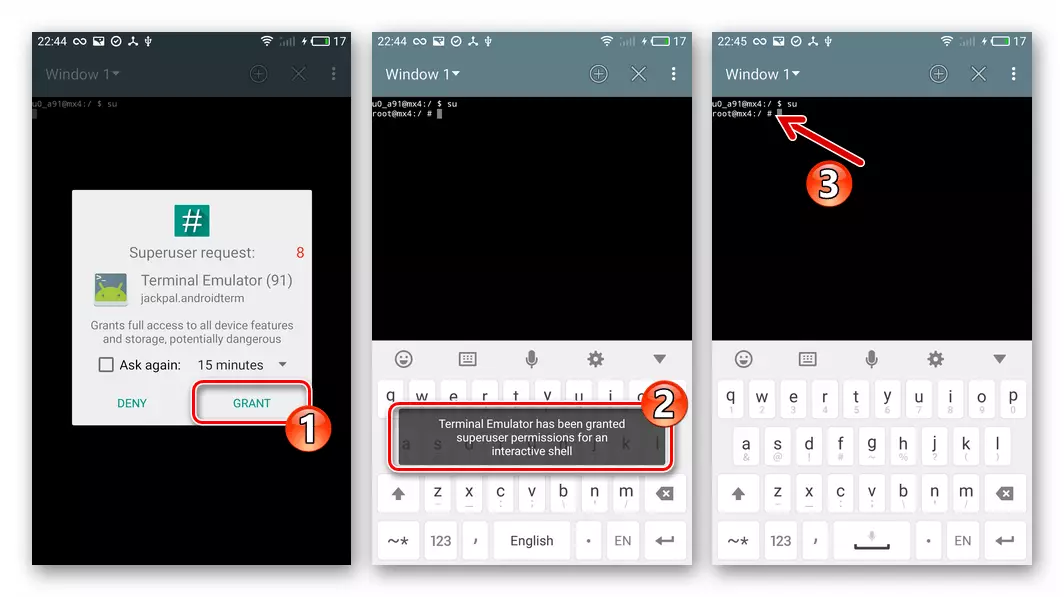
- بعد ذلك، أدخل بناء الجملة التالي إلى المحطة:
DD IF = / SDCARD / SYSTEM.IMG من = / dev / block / النظام الأساسي / MTK-MSDC.0 / حسب الاسم / النظام
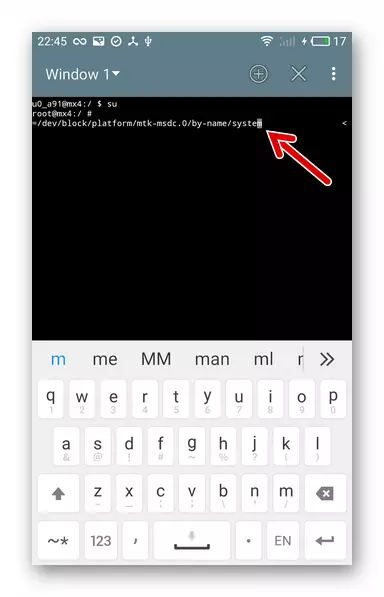
- إنه يستعد لتوقع حوالي 10 دقائق واضغط على "أدخل" الظاهري. من خلال عدم القيام بأي شيء، في انتظار الانتهاء من نسخ البيانات. لا يتم تصور الإجراء بأي حال من الأحوال، فقد يبدو أنه لا توجد عمليات تحدث، ومع ذلك تذهب. نتيجة لذلك، ستظهر إخطارات الانتهاء من الإجراء، وقد يعتمد الهاتف على الهاتف.

- قم بإيقاف تشغيل (إعادة التشغيل) الهاتف بالطريقة المعتادة. إذا كان الجهاز معلقا، فقم بتجميع مفاتيح الأجهزة "المقررة" و "الطاقة" في نفس الوقت، واحتفظ بها حتى تنزلق الشاشة. ثم قم بتشغيل الهاتف الذكي ونتوقع (لفترة طويلة) إطلاق Android.
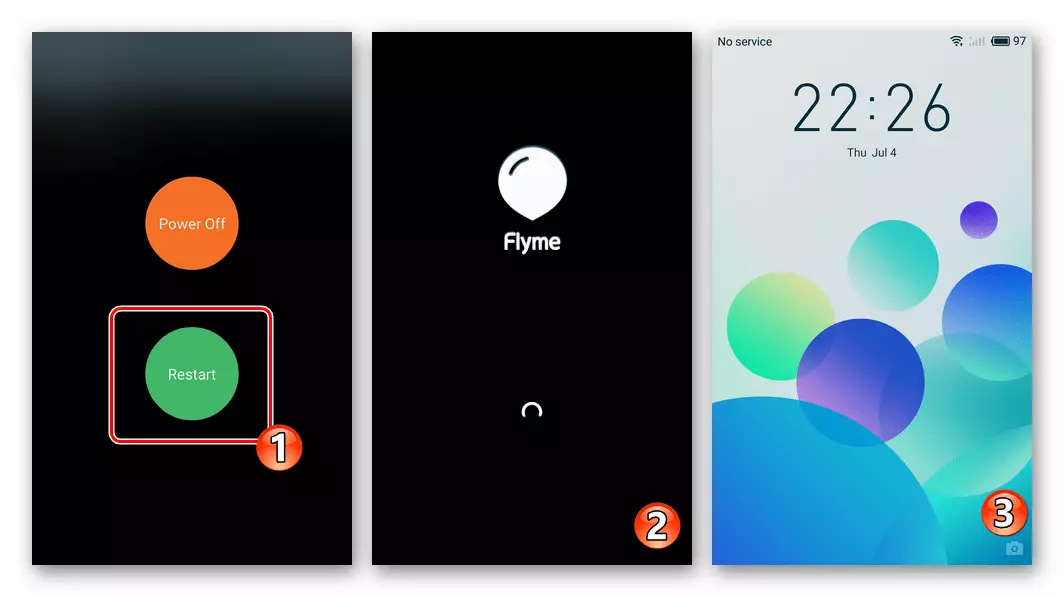
- علاوة على ذلك، تأكد من فتح "الإعدادات"، والانتقال إلى "التخزين والنسخ الاحتياطي"، حدد "إعادة تعيين بيانات المصنع".
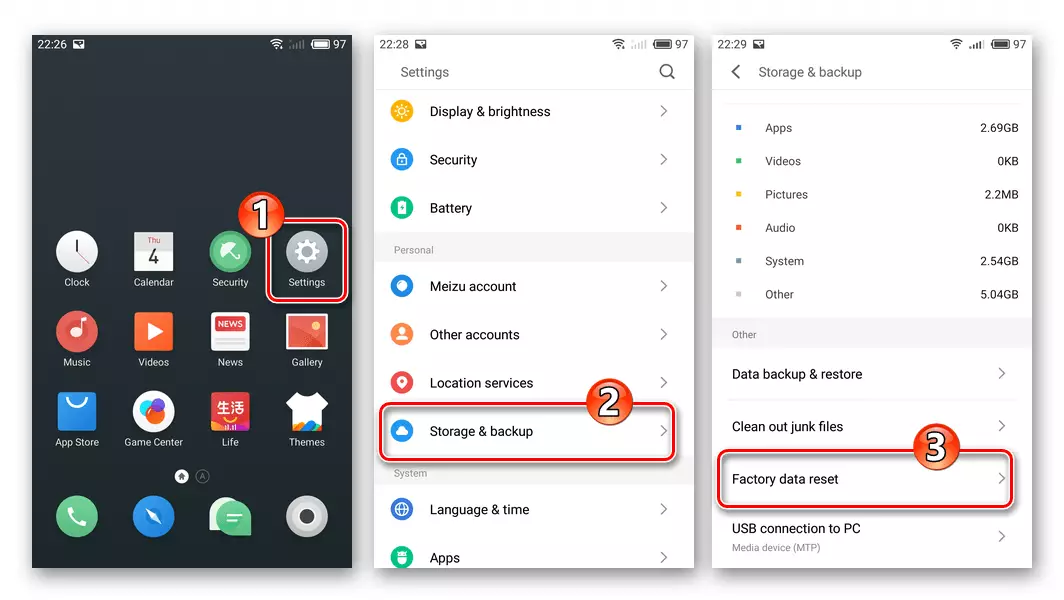
حددنا علامة في خانة الاختيار الأول "إعادة تعيين الهاتف" إلى المصنع الافتراضي "، TAPA" بدء إعادة تعيين ". انقر فوق "موافق" ضمن الطلب الذي يظهر.

- في انتظار الانتهاء من معلمات إعادة التعيين، أعد تشغيل الجهاز، وتحديد المعلمات الأساسية لنظام التشغيل Flyme،

يمكننا النظر في مهمة التثبيت مع فهرس "G" على MX4 (M460) من Meizu مكتمل.

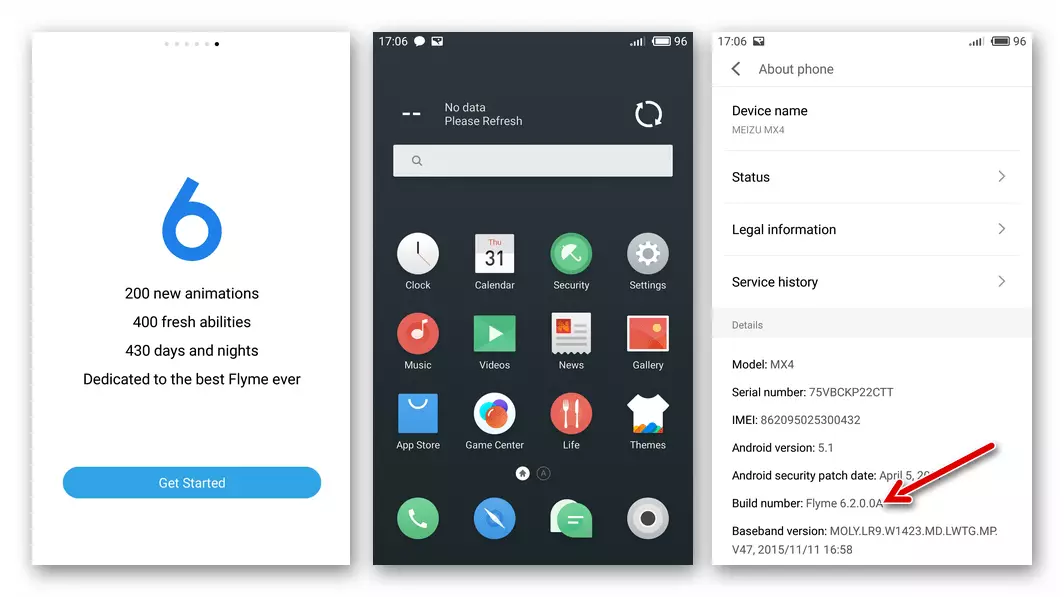

قم بتنزيل تطبيق System-Converter لتحويل البرامج الثابتة Meizu MX4 الهاتف الذكي


بالإضافة إلى. الإجراء الأول الذي ينتج عنه معظم مستخدمي Android بعد وامض وتكوين الجهاز هو "رفع" في سوق Google Play للتطبيقات اللازمة. في البرامج الثابتة الذكية MEIZU MX4 Smartphone، تكون خدمات Google غائبة في البداية، والحاجة إلى إجراء عمليات التلاعب الإضافية. حول تثبيت تطبيقات "شركة جيدة" على جهاز العلامة التجارية قيد النظر في مقالة منفصلة على موقعنا. نستخدم دليل "الطريقة الأولى" من المواد التالية.
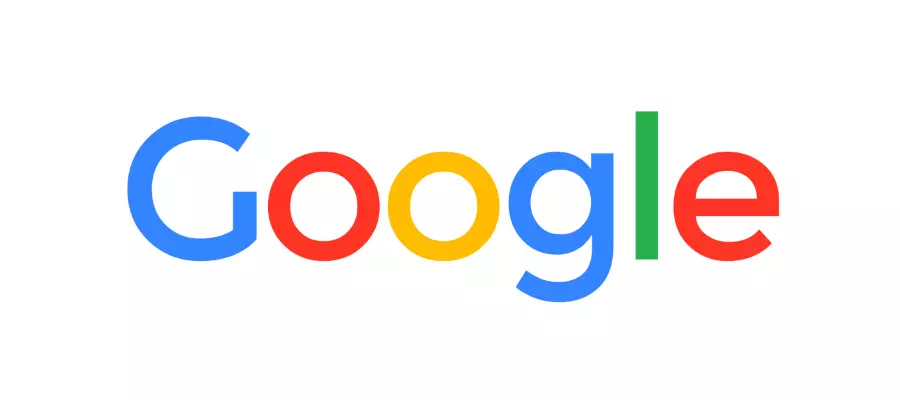
اقرأ المزيد: كيفية تثبيت خدمات Google على الهاتف الذكي Meizu
الطريقة 6: نظام التشغيل المخصص
على MEIZU MX4، MEIZU MX4، والاستقلال من إصدار الأجهزة (M460 أو M461)، من الممكن إنشاء برامج ثابتة للبرامج الثابتة التي يقترحها الشركة المصنعة لنظام التشغيل Flyme. هناك العديد من الأنظمة المعدلة التي تتكيف مع النموذج، ويمكن تطبيق التعليمات المقترحة أدناه لتثبيت أي منها تقريبا. في مثالنا، يتم دمج أحد الجمارك الأكثر شعبية، بعد أن تلقى الكثير من التعليقات الإيجابية من مستخدمي النموذج - cyanogenmod 13. على القاعدة الروبوت 6 marshmallow..
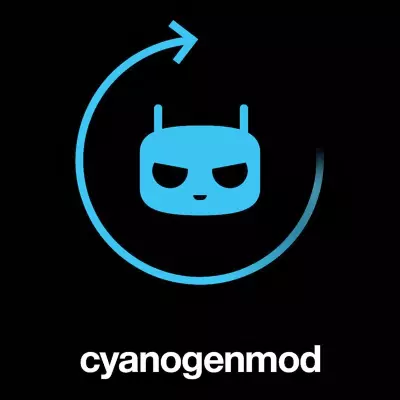
قم بتنزيل Cyanogenmod 13 الثابتة المخصصة على أساس Android 6 Marshmallow for Meizu MX4 الذكي
من المهم جدا عدم انتهاك خوارزمية التثبيت وتصرف بدقة وفقا للتعليمات!
بالضرورة! تثبيت في Meizu MX4 Flymos 4.2.8.2A. - فقط في بيئة هذه الجمعية لنظام التشغيل المحمول، من الممكن فتح محمل الجهاز! ميزات عمل النظام وفقا للنموذج قيد النظر هي مثل هذا الإصدار المستهدف من Flyme OS لن يحصل، أولا التثبيت 4.5.7A. في الطريق 3 من خلال الاسترداد ومع تنظيف البيانات، ثم كرر الإجراء، ولكن بالفعل باستخدام الحزمة التي تحتاجها 4.2.8.2A..
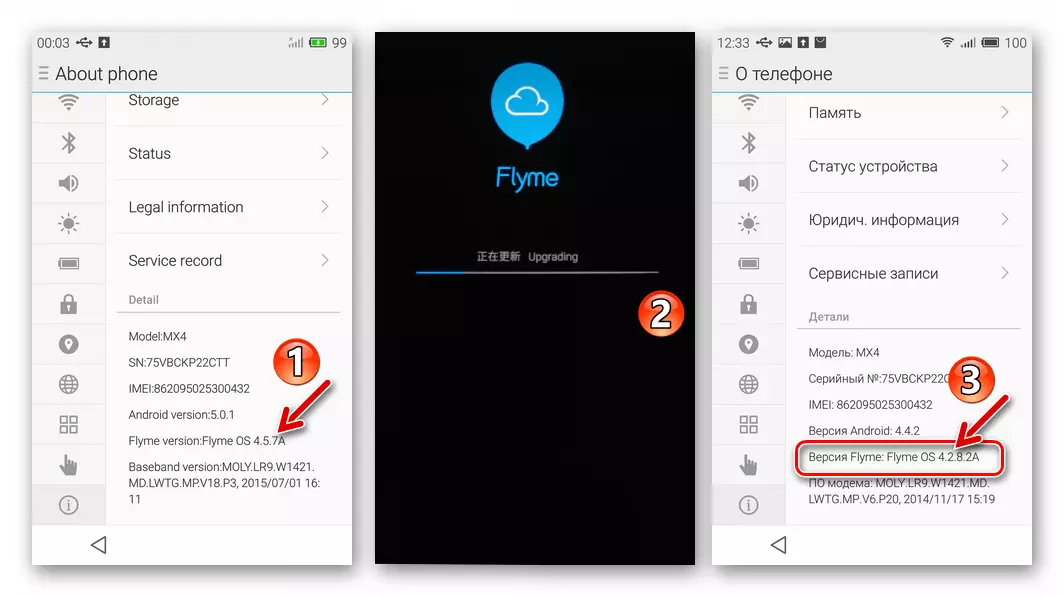
يمكن تنزيل كلا الإصدارين من نظام التشغيل أعلاه للتثبيت في مي MX4 بواسطة روابط:
قم بتنزيل Flyme OS 4.5.7A البرامج الثابتة الرسمية للهاتف الذكي MEIZU MX4
قم بتنزيل Flyme OS 4.2.8.2A البرامج الثابتة الرسمية للهاتف الذكي MEIZU MX4
- تم الرفع إلى B. 4.2.8.2A. نحصل على حقوق الجذر. يختلف الإجراء إلى حد ما عن الذباب في مجال التجمعات الأخرى:
- افتح "الإعدادات"، انتقل إلى "الحسابات". ندخل بيانات حساب Meizu الخاص بك يأذن.
- بعد ذلك، نحن TAPACK لاسمك على شاشة لقطة الشاشة ثم المس عنصر "فتح الوصول إلى النظام". ظهر ورقة تحذير النص.
- قم بتثبيت مربع الاختيار في مربع الاختيار "قبول"، اضغط على "موافق". ندخل كلمة مرور من حساب MEZ، وتأكيد الشريط "موافق" وانتظر إعادة تشغيل الهاتف.
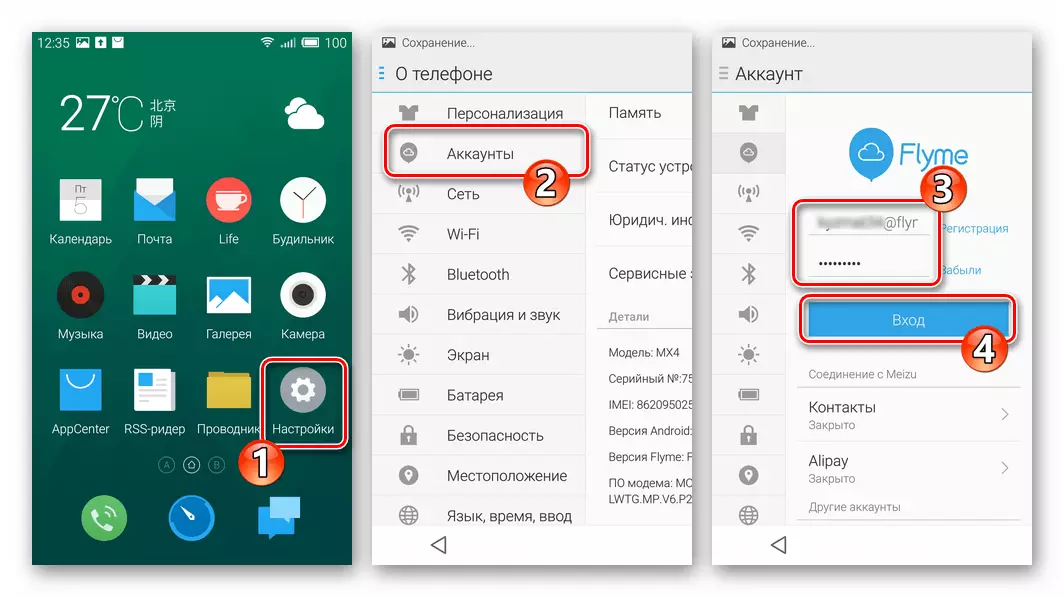


- افتح "إدارة الملفات" المثبتة مسبقا في النظام وإزالة تخزين الملفات من الجذر update.zip..
- فقط في حالة توصيل الهاتف بجهاز الكمبيوتر وتحقق من ذلك update.zip. لا توجد ذاكرة داخلية.
- قم بتنزيل ملف الارتباط من البرامج الثابتة Caste قبل هذه التعليمات ووضعه في تخزين الهاتف.
- بالإضافة إلى Castoma نفسه، سيتطلب حزمة مع خدمات Google لاستخدام الهاتف بالكامل. فيما يتعلق بتثبيت هذه المكونات في بيئة الخيارات غير الرسمية، يتم إخبار نظام أندرويد في المقالة على موقعنا.

الطريقة 7: العودة إلى نظام التشغيل Flyme الرسمي بعد Castoma
في موقف حيث يقرر المستخدم Meizu MX4، الذي أنشأ البرامج الثابتة المخصصة على التوصيات المذكورة أعلاه، العودة إلى نظام تشغيل Flyme الرسمي، ستحتاج إلى ذلك، بالمناسبة، التعليم الصحيح الوحيد.

الفشل في الامتثال للخوارزمية التالية في محاولات إعادة "كل شيء كما كان" (على سبيل المثال، محاولة لإنشاء البرامج الثابتة الرسمية من خلال TWRP) يمكن أن تؤدي إلى "منزول" للجهاز!
- قم بتنزيل أي تجميع رسمي لنظام التشغيل Flyme، I.E. update.zip. (في المثال - التجمع الإضافي 6.2.0.0A) ووضعها في ذاكرة الجهاز.
- نحصل على Castoma يوم الأربعاء من مستخدمي Super. إذا تم تثبيته وفقا للتعليمات المذكورة أعلاه CyanogenMod 13، فأنت بحاجة إلى القيام بما يلي:
- افتح "الإعدادات"، انتقل إلى "الهاتف" من خلال اللمسات السريعة على عنصر "رقم التجميع" عند تنشيط وضع "للمطورين".
- نعود إلى القائمة الرئيسية "الإعدادات"، فتح "للمطورين". بعد ذلك، نجد عنصر "وضع Superuser" والابام عليه.
- في القائمة التي تفتح، نترجم زر الاختيار إلى "للتطبيقات و ADB"، قم بتأكيد الطلب المستلم عن طريق النقر موافق.

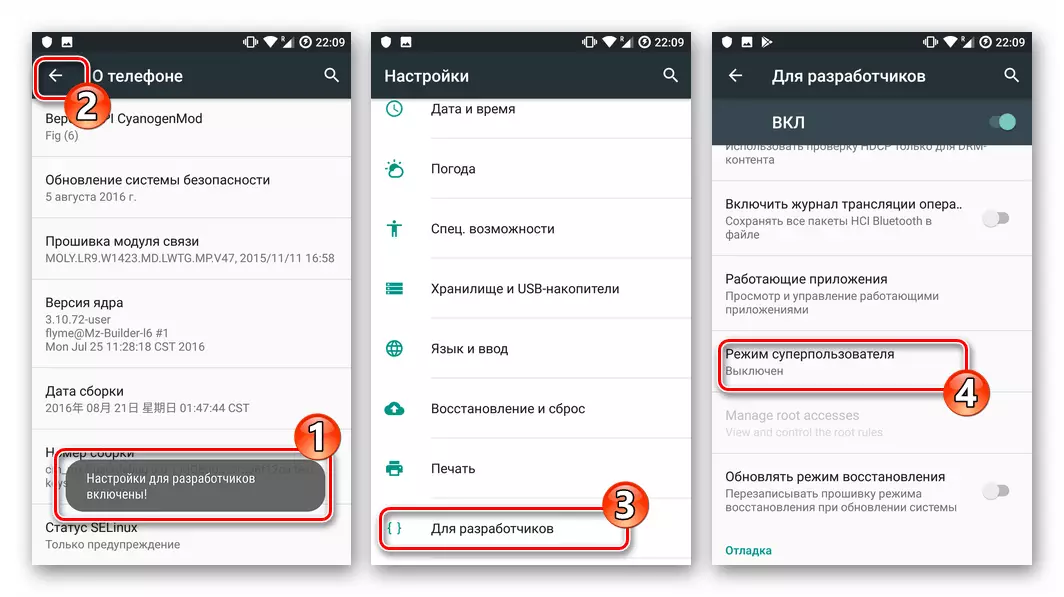
- قم بتحميل صورة استرداد المصنع، بالإضافة إلى ملف APK يزيل على الروابط التالية. وضعنا الهاتف الذكي الذي تم استلامه في الذاكرة.
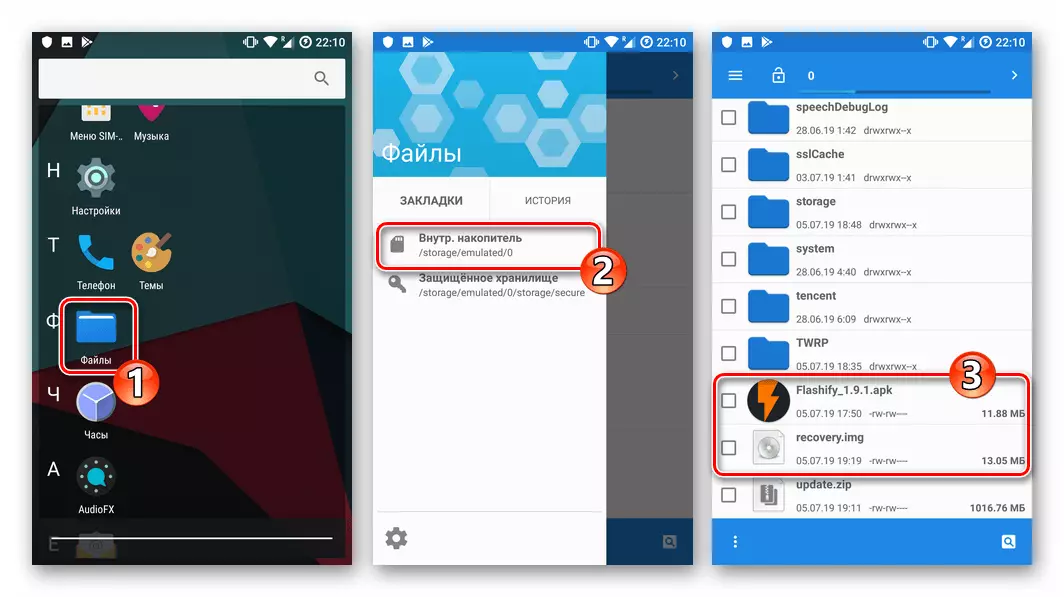
قم بتنزيل صورة بيئة استرداد المصنع ("الأصلي" الاسترداد) Meizu MX4 الذكي
تحميل تطبيق Sllify للكتابة فوق استرداد الهاتف الذكي Meizu MX4
- ثبت

وإطلاق Flashimi، نحن نقدم التطبيق الصحيح للجذر.
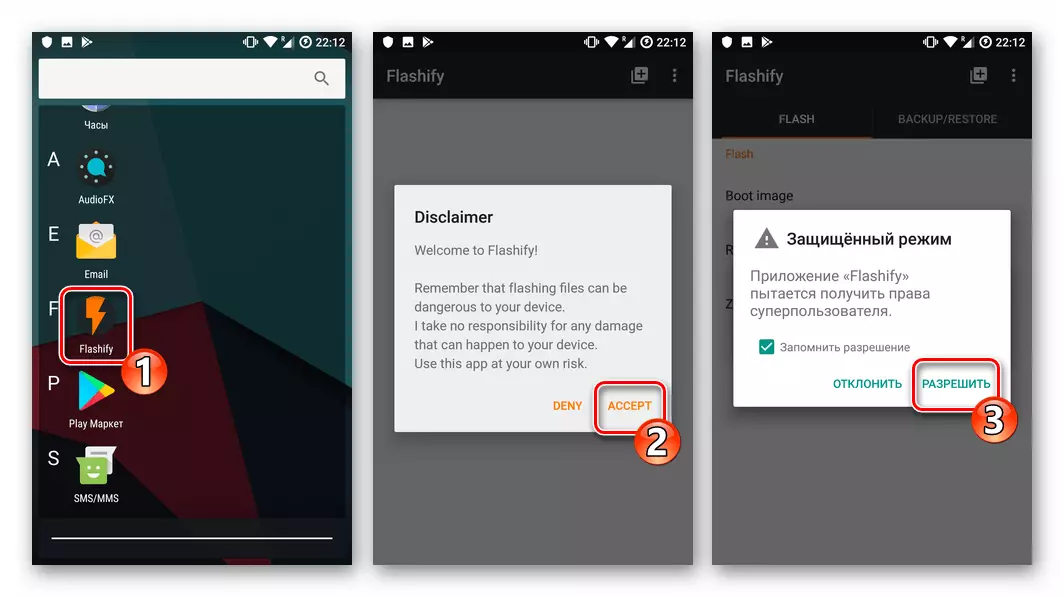
- في البرامج الثابتة المتنقلة، حدد "صورة الاسترداد" - "اختر ملف" - "Explorer" ("الملفات" في Medium Cianogenmod 13).

- نجد صورة لاستعادة المصنع MEIZU MX4 و TAPA لاسمها. لبدء تكامل بيئة الاسترداد، انقر فوق "نعم!".
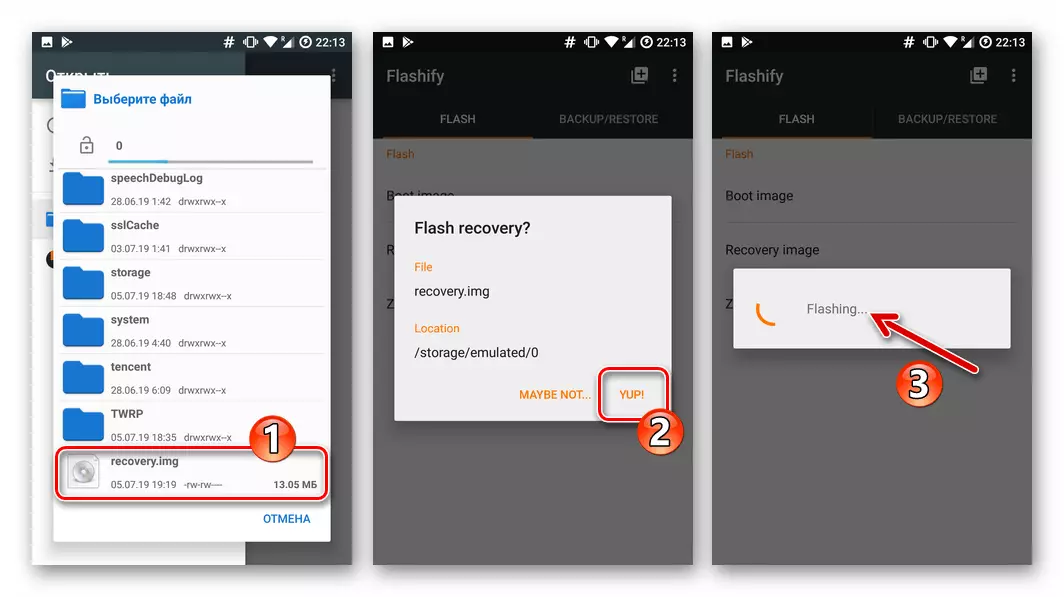
بعد الكتابة فوق قسم بيئة الاسترداد، نقوم بإعادة التشغيل في الاسترداد "الأصلي"، لمس "إعادة التشغيل الآن".
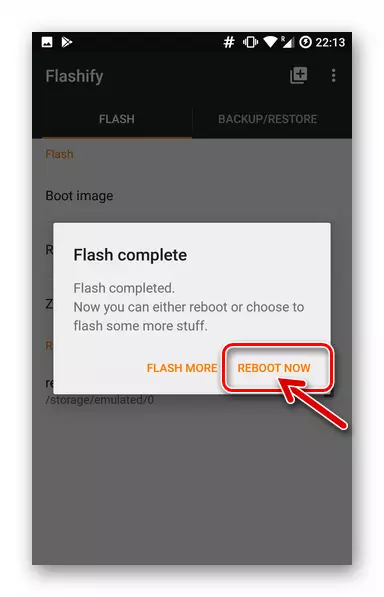
- قم بتثبيت الحزمة باستخدام نظام التشغيل Flyme، وضعت بالفعل في ذاكرة الجهاز مسبقا. تأكد من تثبيت العلامة بالقرب من "البيانات الواضحة" المتعلقة "البدء" وتتوقع أن يحتفظ النظام بجميع التلاعب اللازم.
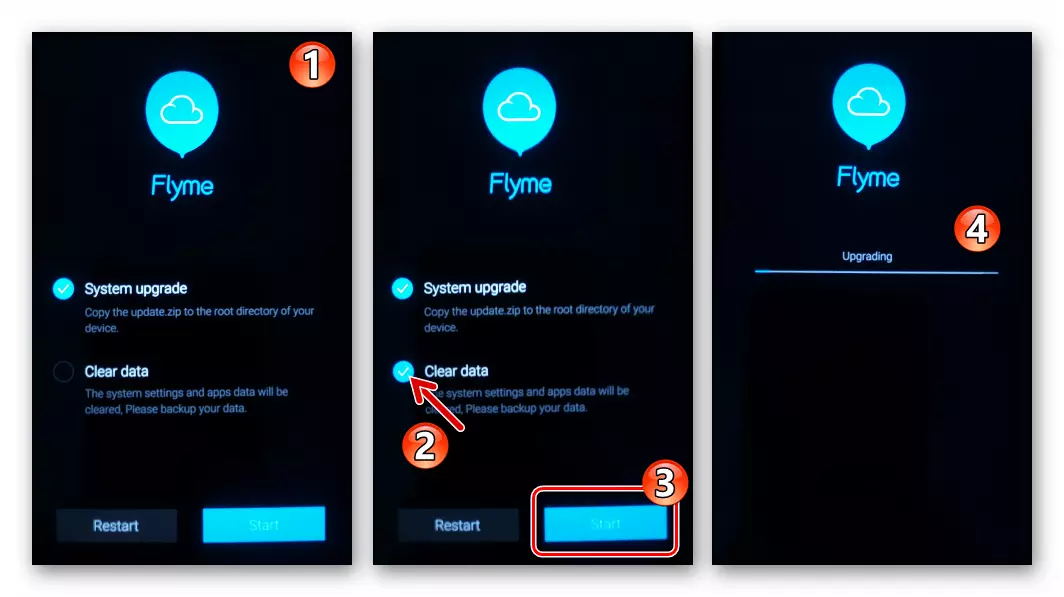
- إذا تم كل ما ذكر أعلاه بشكل صحيح وكامل، بعد 15 دقيقة، يتلقى المستخدم MX4 MeteS في حالة من "خارج الصندوق"،
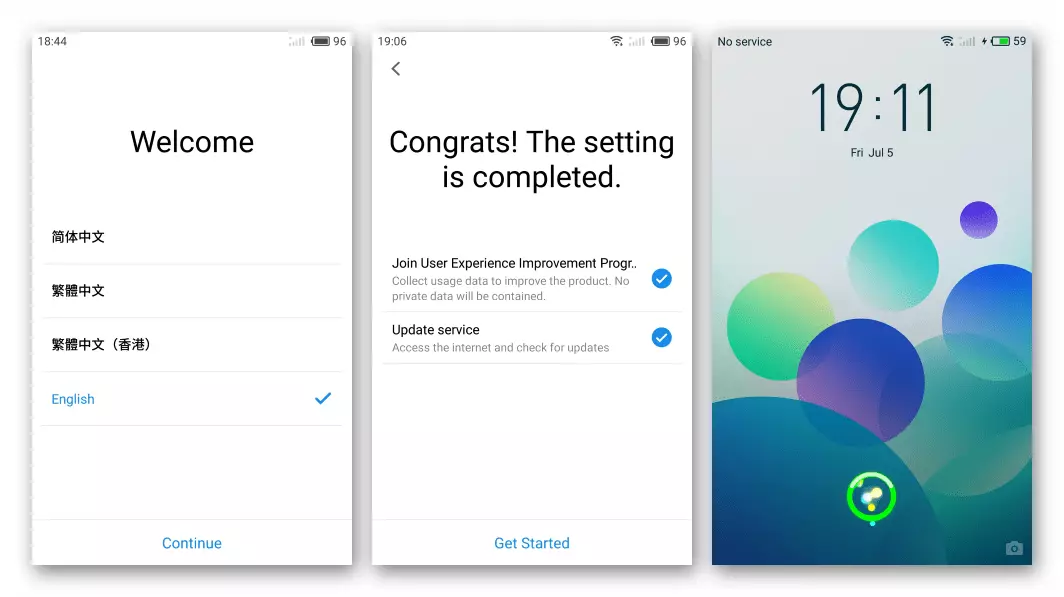
في أي حال، في جانب برنامج النظام للهاتف الذكي.
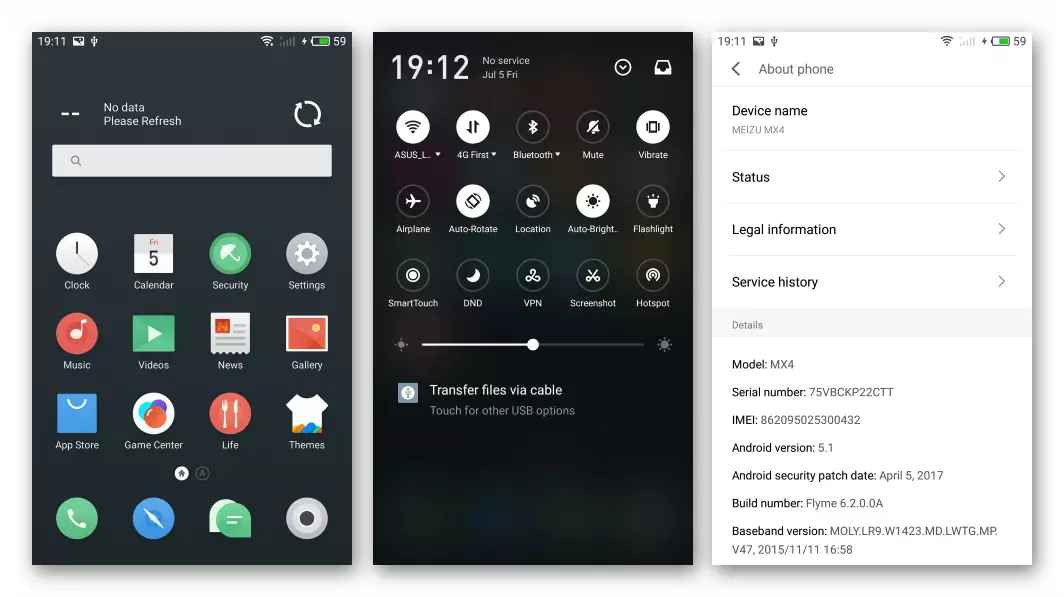

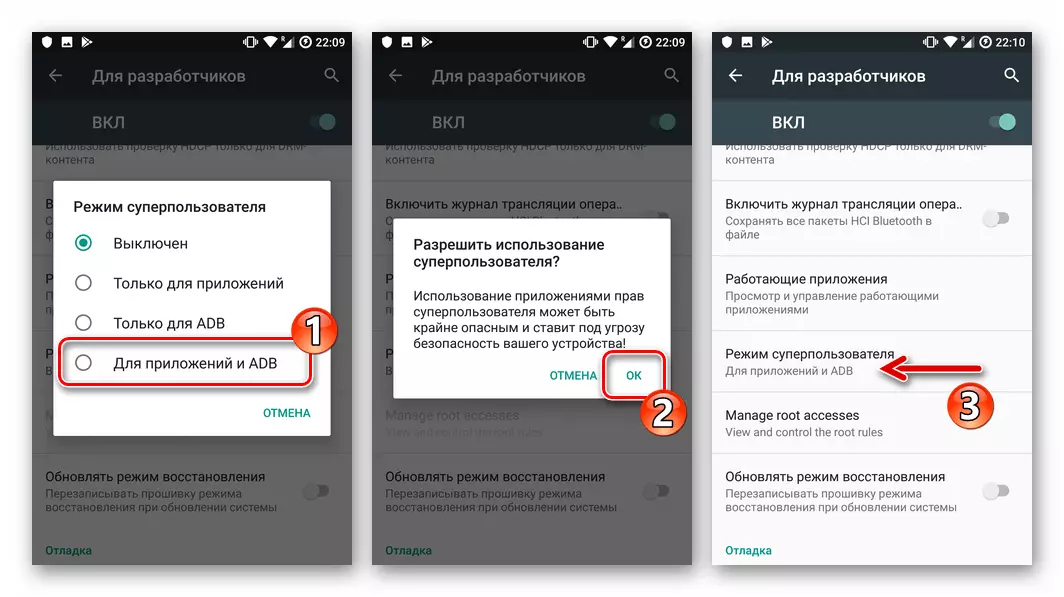
استنتاج
كما نرى، يتم تنفيذ التفاعل مع النظام وفقا لنموذج الهاتف الذكي MEIZU MX4 ليس فقط في الشركة المصنعة المنوية باستخدام الأساليب. حتى مستخدم عديم الخبرة الذين لم يصادفوا إعادة تثبيت أنظمة التشغيل المتنقلة يمكنهم توفير مستوى مقبول من إمكانية التشغيل لأجهزةها.